Page 1

ESPAÑOL
MFL69920901 (1.1) www.lg.com
GUÍA DEL USUARIO
Copyright ©2017 LG Electronics, Inc. All rights reserved.
Page 2

1
Acerca de esta guía del usuario
Gracias por elegir este producto LG. Lea atentamente esta guía del usuario antes
de utilizar el dispositivo por primera vez para garantizar un uso seguro y adecuado.
Ţ Siempre utilice accesorios originales LG. Los elementos proporcionados
están diseñados únicamente para este dispositivo y es posible que no sean
compatibles con otros dispositivos.
Ţ Este dispositivo no es adecuado para personas que tengan una discapacidad
visual dado que tiene teclado táctil.
Ţ Las descripciones se basan en los ajustes predeterminados del dispositivo.
Ţ Las aplicaciones predeterminadas del dispositivo están sujetas a actualizaciones,
y el soporte para estas aplicaciones puede retirarse sin previo aviso. Si
tiene preguntas acerca de una aplicación proporcionada con el dispositivo,
comuníquese con un Centro de Atención de LG. Para aplicaciones instaladas por
el usuario, comuníquese con el proveedor de servicios correspondiente.
Ţ Modificar el sistema operativo del dispositivo o instalar software de fuentes no
oficiales puede dañar el dispositivo y provocar pérdidas o degradación de datos.
Dichas acciones constituyen un incumplimiento de su acuerdo de licencia con LG
y anulan su garantía.
Ţ Algunos contenidos y algunas ilustraciones pueden diferir según el área, el
proveedor de servicios, la versión del software o del SO, y están sujetos a
cambios sin previo aviso.
Ţ El software, los audios, los fondos de pantalla, las imágenes y demás medios
proporcionados con su dispositivo tienen licencia para uso limitado. Si extrae y
utiliza estos materiales para fines comerciales u otros fines, es posible que esté
infringiendo las leyes de derecho de autor. Como usuario, es completamente
responsable por el uso ilegal de los medios.
Ţ Pueden generarse cargos adicionales por servicios de datos, como servicios
de mensajería, cargas, descargas, sincronización automática y ubicación. Para
anular los cargos adicionales, seleccione un plan de datos que se ajuste a sus
necesidades. Comuníquese con su proveedor de servicios para obtener más
información.
ESPAÑOL
Page 3
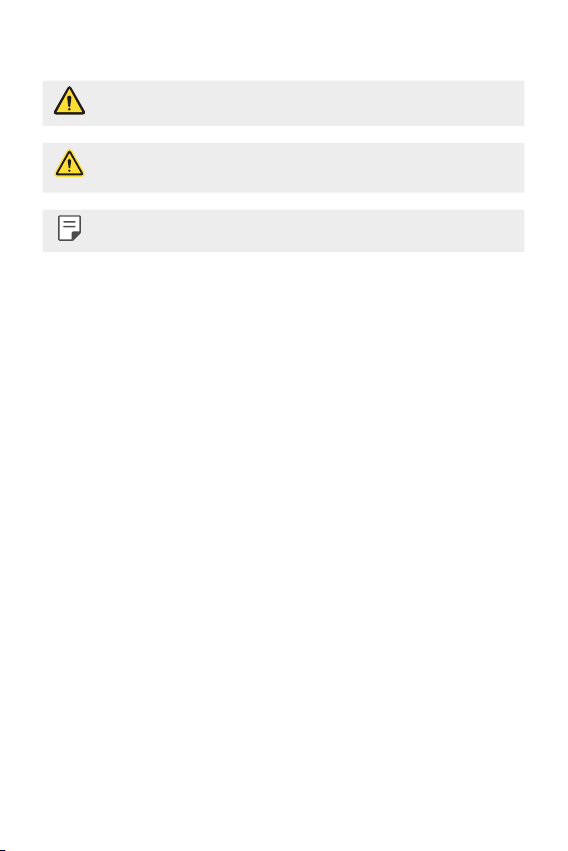
2Acerca de esta guía del usuario
Avisos instructivos
ADVERTENCIA: Situaciones que pueden causar lesiones al usuario o a terceros.
PRECAUCIÓN: Situaciones que pueden causar daños o lesiones menores al
dispositivo.
NOTA: Avisos o información adicional.
Page 4
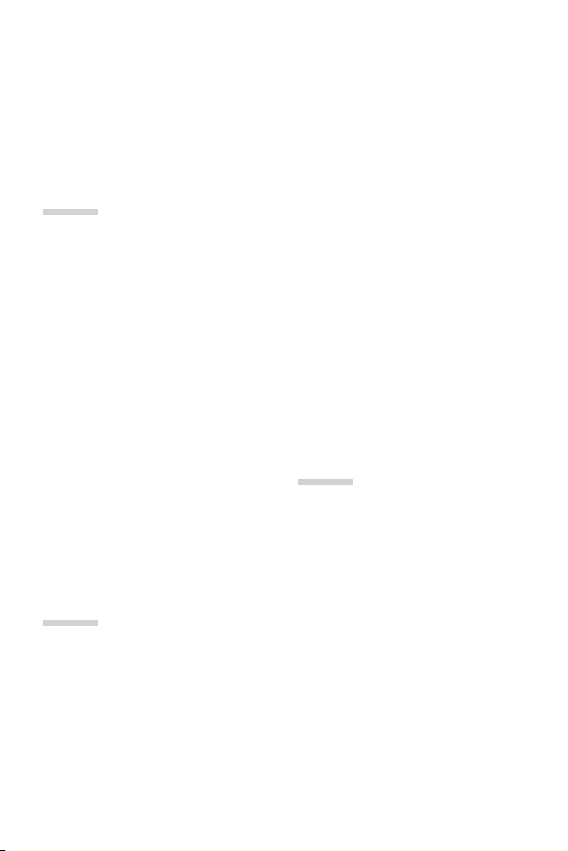
3
Tabla de co nt enido
01
Funciones de diseño
personalizado
6 Notas sobre la propiedad de
resistencia al agua
8 Func iones de la grabación de video
13 Func iones de la Galería
16 Cómo crear fondos de pantallas
collage
17 Func iones del Grabador de audio HD
19 Reconocimiento de huellas digitales
22 Func ión de multi tarea
23 Pant alla s iempre encendida
24 Compartir rápidamente
25 Ayuda rápida
02
Funciones básicas
27 Accesorios y componentes del
producto
28 Descripción general de las piezas
30 Cómo encender o apagar el
dispositivo
31 Cómo instalar la tarjeta SIM
32 Cómo insertar la tarjeta de memoria
33 Cómo extraer la tarjeta de memoria
34 Batería
36 Pant alla t áctil
39 Pant alla p rincipal
47 Bloqueo de pantalla
50 Cifrado de la tarjeta de memoria
51 Cómo hacer capturas de pantalla
52 Ingreso de un texto
57 Compartir contenidos
60 No molestar
03
Aplicaciones útiles
62 Cómo instalar y desinstalar
aplicaciones
63 Aplicaciones desinstaladas
64 Te l é f o n o
69 Mensajes
70 Cámara
90 Galería
96 Contactos
98 QuickMemo+
100 Reloj
102 Calendario
103 Tar e as
Page 5

4Ta bl a d e co nt e ni d o
104 Música
105 Calculadora
105 LG Hea lth
107 Radio FM
107 Admin. de Archivos
107 LG Mob ile Switc h
108 Descargas
108 Smart cleaning
109 LG Sma rtWorld
110 Facebo ok
110 Instagram
110 Evernote
110 Chrome
111 Aplicaciones de Google
04
Ajustes
114 Ajustes
114 Redes
126 Sonido y Notificación
127 Pant alla
128 General
05
Apéndice
138 Configuración de idioma de LG
138 LG Bri dge
139 Actualización de software del
teléfono
141 Guía antirrobos
142 Información de avisos de software
de fuente abierta
142 Información regulatoria (Número de
FCC ID, etc.)
142 Marcas comerciales
143 Más información
145 Preguntas frecuentes
06
Por su seguridad
07
DECLARACIÓN DE
GARANTÍA LIMITADA
Page 6
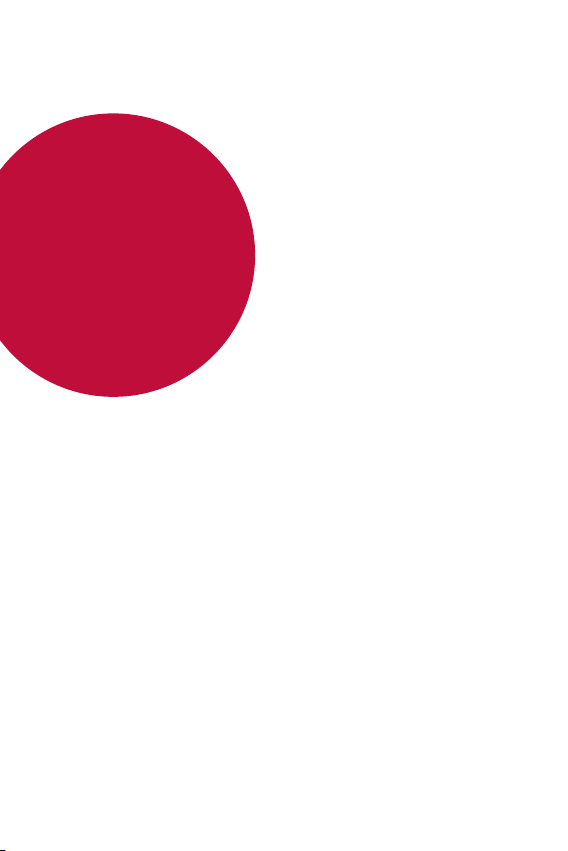
Funciones
de diseño
personalizado
01
Page 7
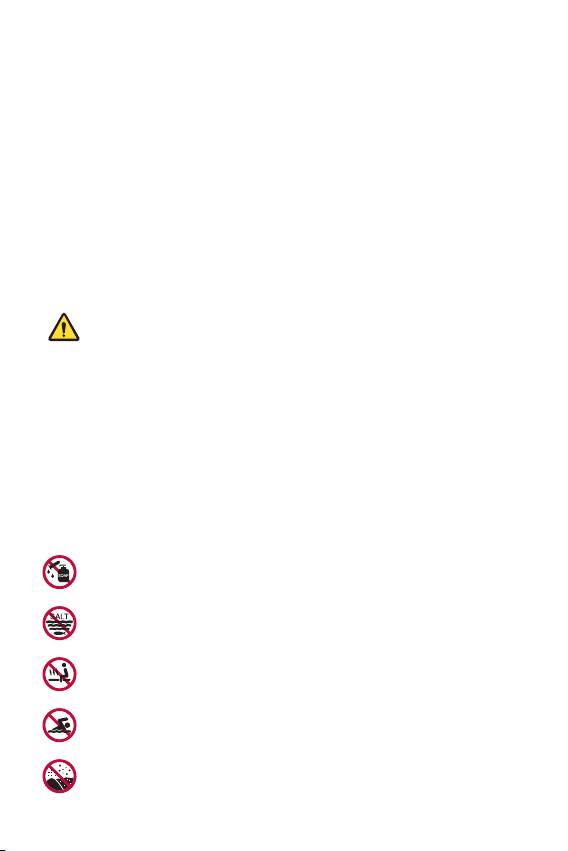
Funcion es de diseñ o persona lizado 6
Notas sobre la propiedad de
resistencia al agua
Este producto es resistente al agua y al polvo en conformidad con la calificación
Ingress Protection IP68.
El producto se sometió a pruebas en un entorno controlado y demostró ser
resistente al agua y al polvo en determinadas circunstancias (cumple con los
requisitos de clasificación IP68, tal como se describe en la norma internacional
IEC 60529, Grados de protección proporcionados por las envolventes [Código IP];
DPOEJDJPOFTEFQSVFCBy$L1B`NFUSPTEVSBOUF`NJOVUPT
No exponga el dispositivo en condiciones diferentes de las condiciones de prueba.
Los resultados pueden variar en un uso real.
ADVERTENCIA
En condiciones diferentes de las condiciones de prueba de LGE para IP68 (según se
especifica en este manual), el indicador de daño por líquido ubicado en el interior del
producto cambia de color. Tenga en cuenta que cualquier daño que ocurra debido
a tales causas cambia el color del LDI (Liquid Damage Indicator; Indicador de daño
líquido). Si el color del LDI situado en el interior del producto cambia, el producto se
considerará inelegible para cualquier servicio gratuito de reparación proporcionado
bajo la garantía limitada del producto.
Evite exponer el producto a entornos con exceso de polvo o humedad. No use el
producto en los siguientes entornos:
No sumerja el producto en ninguna sustancia química líquida (jabón, etc.)
que no sea agua.
No sumerja el producto en agua salada, incluida el agua de mar.
No sumerja el producto en agua termal.
No nade mientras usa el producto.
No coloque el producto directamente en arena (como en una playa) o lodo.
Page 8
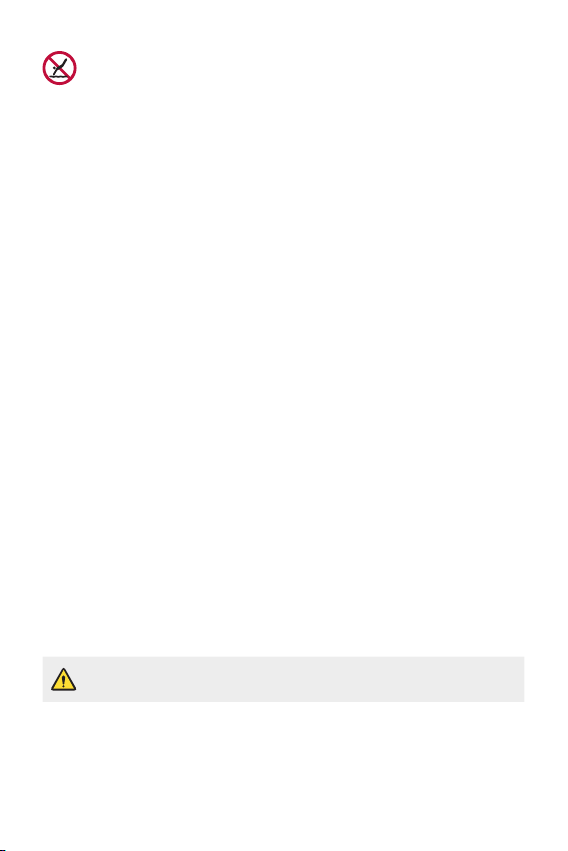
Funcion es de diseñ o persona lizado 7
No sumerja el producto en agua más profunda que aproximadamente
`NFUSPT.
No sumerja el producto en agua durante más de `NJOVUPT.
Ţ Si el producto se moja, asegúrese de limpiar el micrófono, el altavoz y el
conector estéreo con un paño seco antes de usarlo.
Ţ En caso de que sus manos o el producto se mojen, séquelos antes de manipular
el producto.
Ţ No use el producto en lugares donde pueda resultar rociado con agua a alta
presión (por ejemplo, cerca de una llave o cabezal de una ducha) ni lo sumerja
en agua durante períodos extendidos, ya que el producto no está diseñado para
soportar agua a alta presión.
Ţ Este producto no es resistente a golpes. No deje caer el producto ni lo someta a
golpes. Si lo hace, puede dañar o deformar la unidad principal, lo que provocará
una filtración de agua.
Ţ La capacidad de resistencia al agua y al polvo del producto podría dañarse si el
dispositivo se cae o se golpea.
Ţ Si el producto se moja, use un paño suave y limpio para secarlo completamente.
Ţ La pantalla táctil y otras características podrían no funcionar correctamente si el
dispositivo se utiliza mientras está húmedo.
Ţ El producto es resistente al agua solo cuando la bandeja de la tarjeta SIM o de
memoria está insertada correctamente en el producto.
Ţ No abra ni cierre la bandeja de la tarjeta SIM o de memoria mientras el producto
esté mojado o sumergido en agua. Exponer la bandeja abierta al agua o a la
humedad puede dañar el producto.
Ţ La tarjeta SIM o de memoria contiene goma [embalaje] para evitar que el polvo,
el agua o la humedad ingresen al producto. No dañe la goma [embalaje], ya que
esto podría permitir que el polvo, el agua o la humedad ingresen al producto y
causen daño.
Ţ De no seguir las instrucciones podría invalidar la garantía limitada del dispositivo.
Page 9
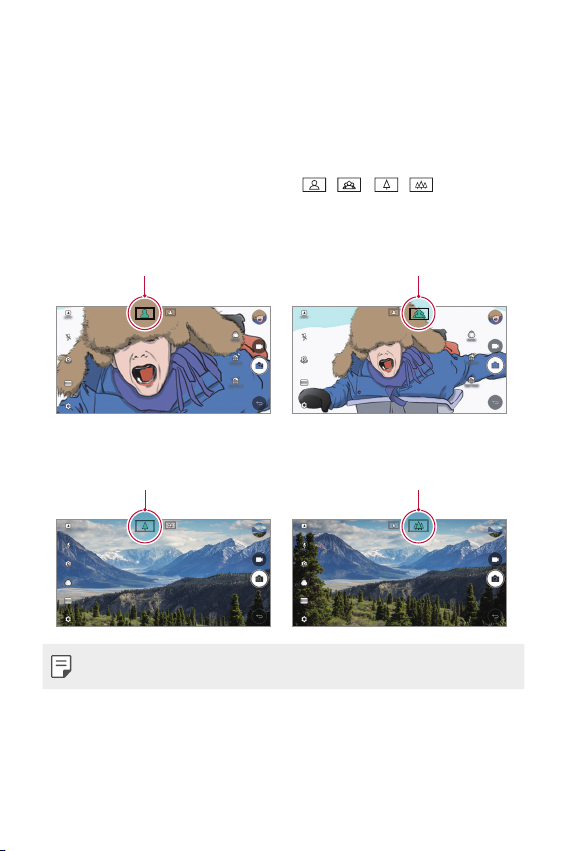
Funcion es de diseñ o persona lizado 8
Funciones de la grabación de video
Cámara gran angular
Puede tomar fotografías o grabar videos con un rango más amplio que el campo
visual existente mediante el uso del gran angular en la cámara frontal y trasera.
Inicie la aplicación de la Cámara, luego toque
/ o / para cambiar
entre estándar o gran angular.
Cámara frontal
Ícono de angular estándar Ícono de gran angular
Cámara trasera
Ícono de angular estándar
Ícono de gran angular
Ţ Consulte
Cómo comenzar a usar la cámara
para obtener más información.
Page 10
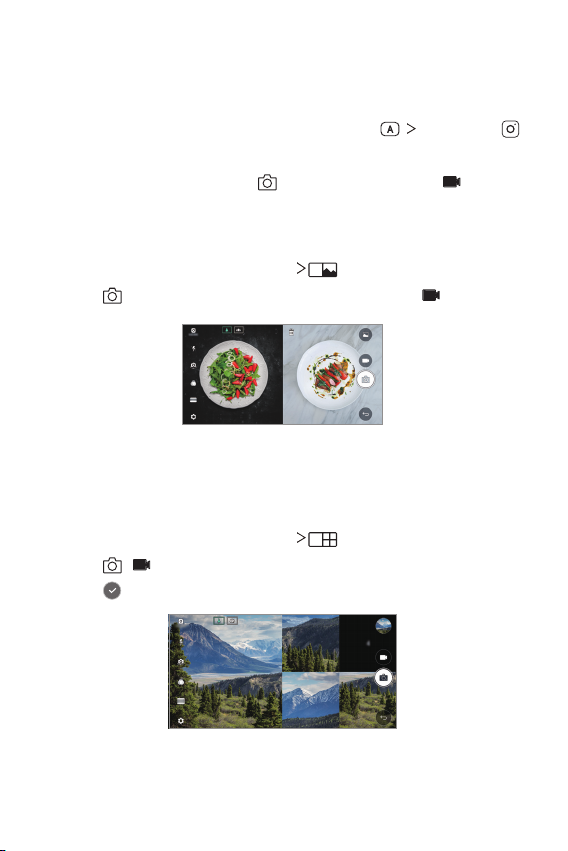
Funcion es de diseñ o persona lizado 9
Modo Cuadrado de la cámara
Puede tomar múltiples fotografías o videos en forma de collage usando las cámaras
frontal y trasera. Se pueden guardar fotos y videos con diferentes diseños.
1
Abra la aplicación de la Cámara, luego toque BÁSICO ( ) CUADRADO ( ).
2
To q u e MODO y seleccione el modo de cámara deseado.
3
Para tomar una f otograf ía, toqu e . Para grabar un video, toque .
Instantánea
Puede tomar una fotografía o grabar un video y ver la vista previa de inmediato.
1
En el modo CUADRADO, toque MODO .
2
To q u e para tomar fotografías. Para grabar un video, toque .
Collage
1VFEFUPNBSIBTUB`GPUPHSBG¬BTPHSBCBSWJEFPTFO`TFHVOEPTDPNPNYJNP
organizados dentro de un cuadrado.
1
En el modo CUADRADO, toque MODO .
2
To q u e / para tomar fotografías o grabar videos.
3
To q u e para guardar.
Page 11
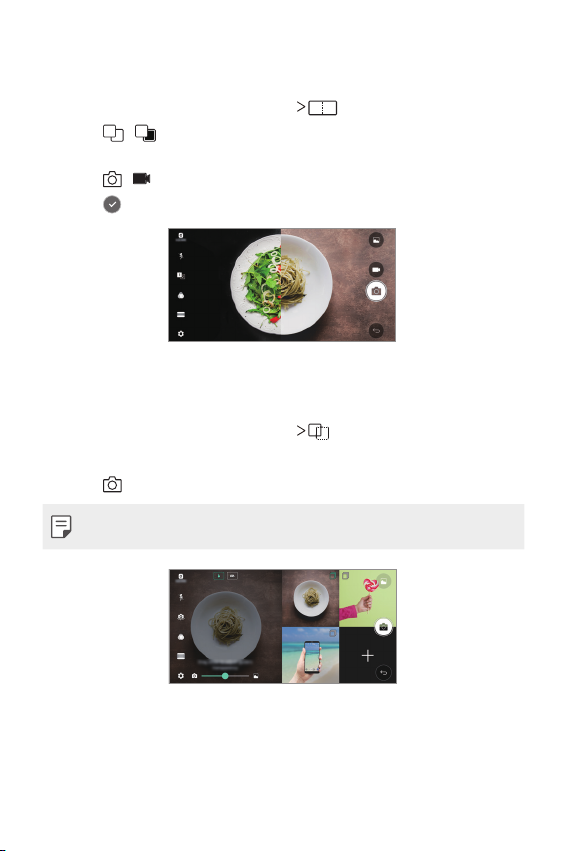
Funcion es de diseñ o persona lizado 10
Combinación
1VFEFUPNBS`GPUPHSBG¬BTPHSBCBSWJEFPTBMNJTNPUJFNQPPQPSTFQBSBEP
1
En el modo CUADRADO, toque MODO .
2
To q u e
/
para tomar una fotografía o grabar un video al mismo tiempo
o por separado.
3
To q u e / para tomar fotografías o grabar videos.
4
To q u e para guardar (si es necesario).
Superponer
Puede tomar fotos siguiendo la guía de otra foto.
1
En el modo CUADRADO, toque MODO .
2
Seleccione de entre las guías de la derecha para elegir cuál desea seguir.
3
To q u e para tomar una fotografía.
Ţ Utilice la barra de desplazamiento para controlar la trasparencia del fondo.
Page 12
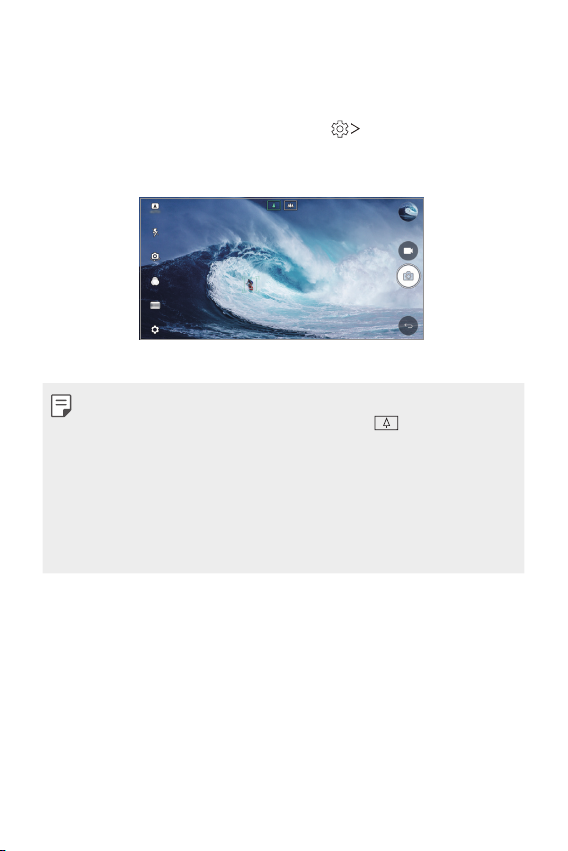
Funcion es de diseñ o persona lizado 11
Rastreo del punto de enfoque al utilizar la camara
Puede rastrear y mantener el enfoque en un objeto mientras toma fotos o graba
videos.
1
Abra la aplicación de la Cámara y luego toque Tr ac ki ng fo cu s.
2
Antes de grabar un video o tomar una fotografía, toque suavemente la pantalla
para seleccionar el objeto que quiere enfocar.
3
To m e l a f o t o g r a f í a o c o m i e n c e a g r a b a r e l v i d e o .
Ţ Consulte
Cómo comenzar a usar la cámara
para obtener más información.
Ţ Pa ra usa r esta funci ón, s eleccio ne la cámar a está ndar (
) para tomar fotos o
grabar videos.
Ţ Esta función no se encuentra disponible cuando utiliza la cámara frontal o la gran
angular.
Ţ Esta función no se encuentra disponible en los siguientes casos:
- Limitación del tamaño de video: 16:9 ultra alta definición (Ultra High Definition,
UHD).
- -JNJUBDJ²OEFDVBESPTQPSTFHVOEP'SBNFTQFSTFDPOE'14`'14
Page 13
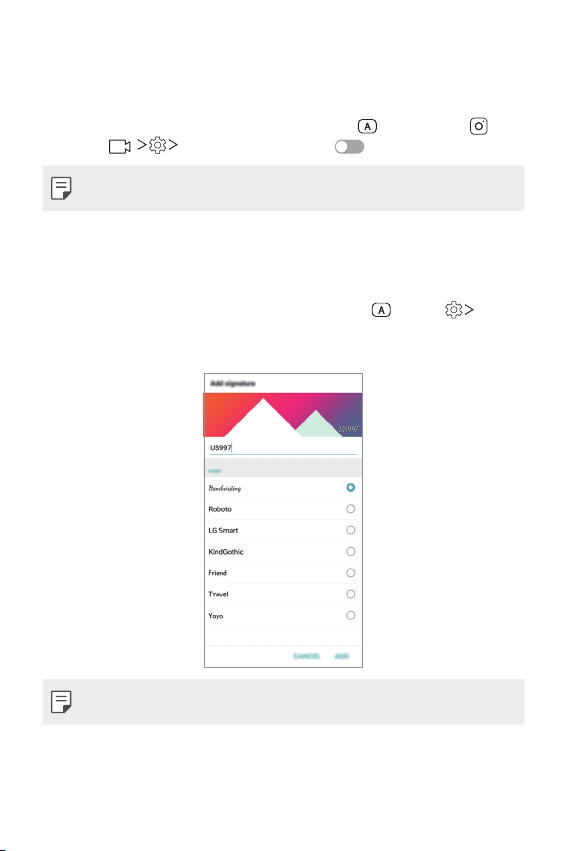
Funcion es de diseñ o persona lizado 12
Estabilización de imagen
Puede usar la función de Estabilización de imagen para minimizar el efecto borroso
que causa el movimiento cuando graba un video.
Abra la aplicación de la Cámara, luego toque BÁSICO (
), CUADRADO ( ) o
MANUAL (
) Estabilización de imagen .
Ţ Consulte
Cómo comenzar a usar la cámara
para obtener más información.
Firma
Puede crear una fotografía personalizada con su firma.
1
Inicie la aplicación de la Cámara, seleccione BÁSICO ( ) y toque
Agregar firma.
2
Ingrese la firma que desee y toque AGREGAR.
Ţ Esta característica no está disponible cuando se usa el modo de video manual.
Page 14
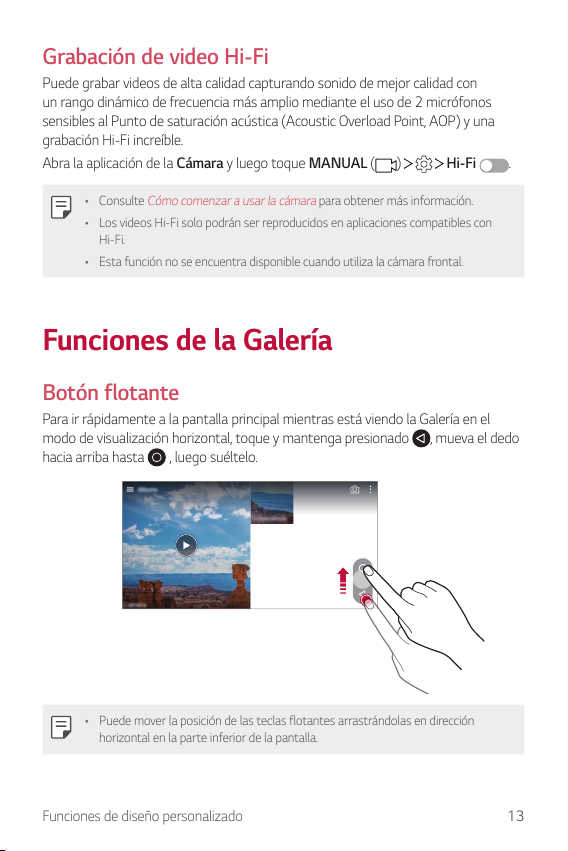
Funcion es de diseñ o persona lizado 13
Grabación de video Hi-Fi
Puede grabar videos de alta calidad capturando sonido de mejor calidad con
un rango dinámico de frecuencia más amplio mediante el uso de micrófonos
sensibles al Punto de saturación acústica (Acoustic Overload Point, AOP) y una
grabación Hi-Fi increíble.
Abra la aplicación de la Cámara y luego toque MANUAL (
) Hi-Fi .
Ţ Consulte
Cómo comenzar a usar la cámara
para obtener más información.
Ţ Los videos Hi-Fi solo podrán ser reproducidos en aplicaciones compatibles con
Hi-Fi.
Ţ Esta función no se encuentra disponible cuando utiliza la cámara frontal.
Funciones de la Galería
Botón flotante
Para ir ráp idamente a la panta lla principal mientras está viendo la Galería en el
modo de visualización horizontal, toque y mantenga presionado
, mueva el dedo
hacia arriba hasta
, luego suéltelo.
Ţ Puede mover la posición de las teclas flotantes arrastrándolas en dirección
horizontal en la parte inferior de la pantalla.
Page 15
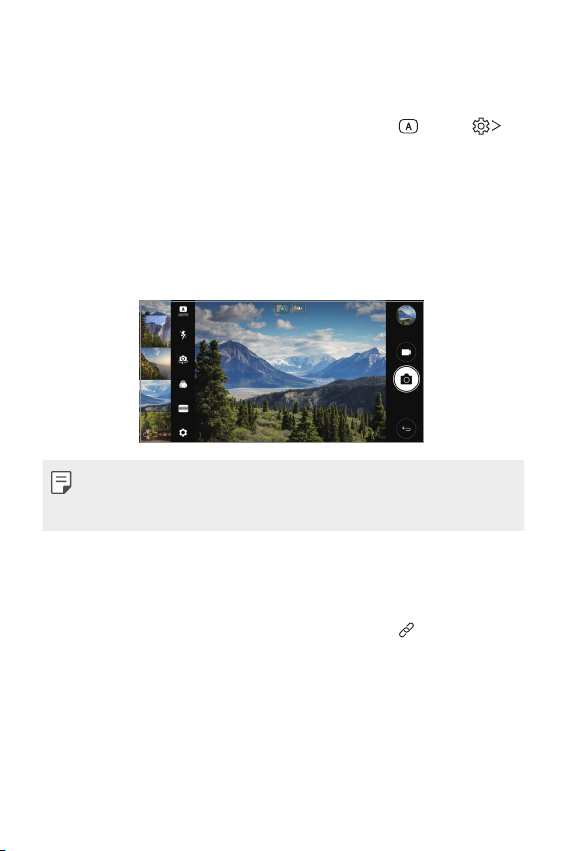
Funcion es de diseñ o persona lizado 14
Rollo de la cámara
Puede ver las fotografías que tomó y los videos que grabó en la pantalla de vista
previa de la cámara.
Inicie la aplicación de la Cámara, seleccione el modo BÁSICO (
) y toque
Rollo de la cámara.
Ţ Cuando toma fotografías o graba videos, puede ver las miniaturas de las
imágenes guardadas en la parte lateral de la pantalla.
Ţ Deslice la lista de miniaturas hacia arriba o abajo para buscar fotografías y
videos.
Ţ To q u e u n a m i n i a t u r a p a r a v e r l a f o t o g r a f í a o e l v i d e o e n l a p a n t a l l a d e l a c á m a r a .
Ţ Vuelva a tocar la miniatura para regresar al visor de la cámara.
Ţ Esta función no puede utilizarse cuando toma una fotografía o graba un video en
la relación de aspecto 18:9.
Ţ La función del rollo de la cámara solo está disponible en el modo de vista básico.
Contenido relacionado
Puede editar o personalizar contenido relacionado en la Galería.
1
Mientras está viendo la vista previa de una imagen, toque .
2
Cuando el ícono relacionado con la fecha en la que tomó la fotografía aparece,
toque la pantalla.
Page 16
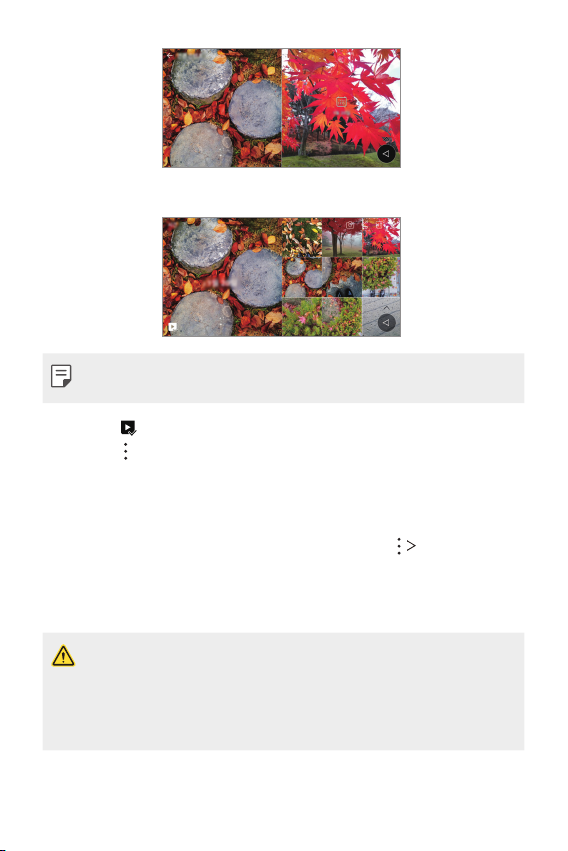
Funcion es de diseñ o persona lizado 15
Ţ Puede ver las fotografías relacionadas con la fecha que seleccionó.
Ţ El contenido relacionado puede relacionarse con un máximo de cuatro
combin aciones del “Modo Memorias , Fecha, L ugar, Cá mara”.
Ţ To q u e para guardar el contenido relacionado como un video.
Ţ To q u e
para tener acceso a opciones adicionales.
Crear un archivo GIF
Puede crear un archivo GIF con facilidad usando un video grabado anteriormente.
En el punto de inicio que desee mientras mira el video, toque
Crear GIF.
Ţ El archivo GIF se genera para el tiempo seleccionado desde el tiempo actual.
Ţ 1BSBWJEFPTEFNFOPTEF`TFHVOEPTMBTJNHFOFT(*'TFDSFBO
automáticamente para el tiempo restante.
Ţ La característica de creación de GIF se proporciona para la actividad creativa
del usuario. Si infringe las leyes de derechos de autor o difamación al usar la
característica de creación de GIF, puede incurrir en responsabilidad civil y penal.
Asegúrese de no duplicar ni transferir trabajos de terceros sin permiso. LG
Electronics no puede aceptar responsabilidad alguna por las acciones de los
usuarios.
Page 17
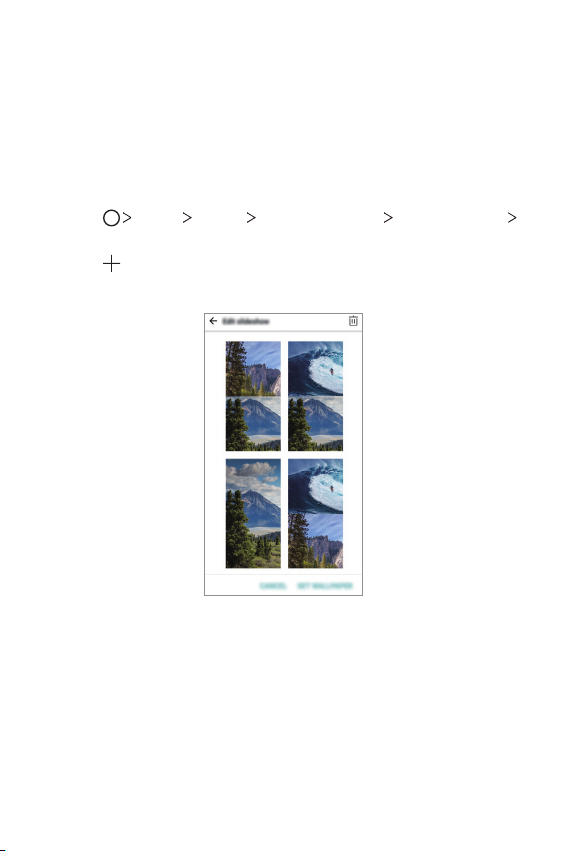
Funcion es de diseñ o persona lizado 16
Cómo crear fondos de pantallas
collage
Puede crear su propia imagen de collage para utilizarla como fondo de la pantalla
de bloqueo.
Puede seleccionar varias imágenes de collage como fondos de pantalla que
cambian cada vez que la enciende o la apaga.
1
To q u e Ajustes Pantalla Bloqueo de pantalla Fondo de pantalla
Fondo de pantalla Collage.
2
To q u e y seleccione las imágenes que desea mostrar como un collage.
3
Edite la presentación de diapositivas como desee y toque EST. PANTALLA.
Page 18
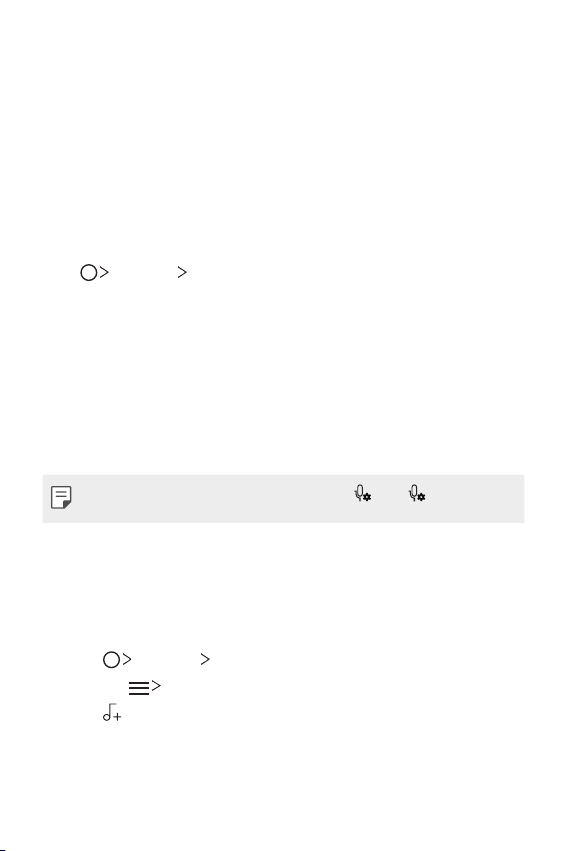
Funcion es de diseñ o persona lizado 17
Funciones del Grabador de audio HD
Introducción al Grabador de audio HD
Puede configurar los ajustes de audio manualmente para poder grabar un audio
según los ajustes optimizados para el modo seleccionado.
Modos de grabación
Puede grabar un archivo de audio de alta definición seleccionando y configurando el
modo de audio según el entorno de grabación.
To q u e
Esenciales Grabador de audio HD.
Normal
Puede grabar audio sin ajustes adicionales.
Concierto
Puede grabar audio en un concierto u otro evento musical.
Personalizar
Puede personalizar los ajustes para grabar un audio.
Ţ Cuando conecte el auricular al dispositivo, aparece . Toque y luego
seleccione el micrófono que utilizará.
Modo de Estudio
Con el Modo de Estudio, puede reproducir un archivo de audio o música y grabar
su voz al mismo tiempo, crear un acorde grabando su voz varias veces y grabar sus
comentarios sobre el archivo de audio original del presentador o del orador.
1
To q u e Esenciales Grabador de audio HD.
2
Seleccione Personalizar.
3
To q u e y seleccione un archivo de audio para utilizarlo como música de
fondo.
Page 19
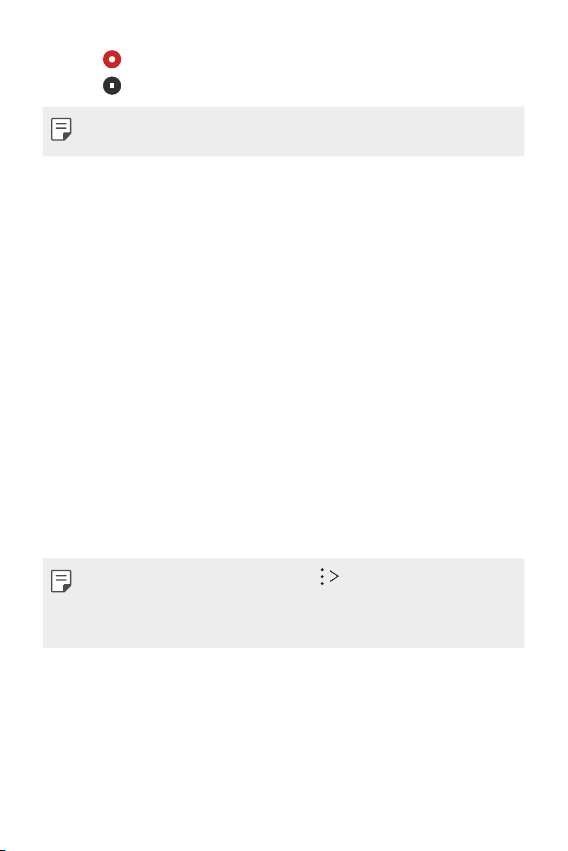
Funcion es de diseñ o persona lizado 18
4
To q u e para grabar la voz.
5
To q u e para guardar el archivo grabado.
Ţ La música de fondo solo podrá reproducirse a través de los auriculares. Asegúrese
de enchufar los auriculares antes de utilizar esta función.
Otras funciones útiles en la aplicación Grabador de
audio HD
GAIN
Puede ajustar la sensibilidad del sonido grabado a través del micrófono.
Cuanto más alto sea el valor de la opción GAIN, el sonido se grabará con mayor
sensibilidad.
LCF
Puede filtrar los ruidos de registro bajo como el zumbido bajo del aire
acondicionado.
Cuanto más alto sea el valor del LCF (filtro de corte bajo), mejor se filtrarán los
ruidos de alta frecuencia.
LMT
Puede impedir el recorte del sonido grabado. Mientras más alto se configure el valor
del LMT (limitador), menos sonidos de baja frecuencia se recortarán.
Ţ Pa ra camb iar l os aju stes a dicio nales, toque Ajustes, luego personalice el tipo
de archivo, la profundidad de bits, la frecuencia de muestreo y otros ajustes.
Ţ La música de fondo sólo se puede reproducir a través de los auriculares mientras
utiliza el Modo de Estudio.
Page 20
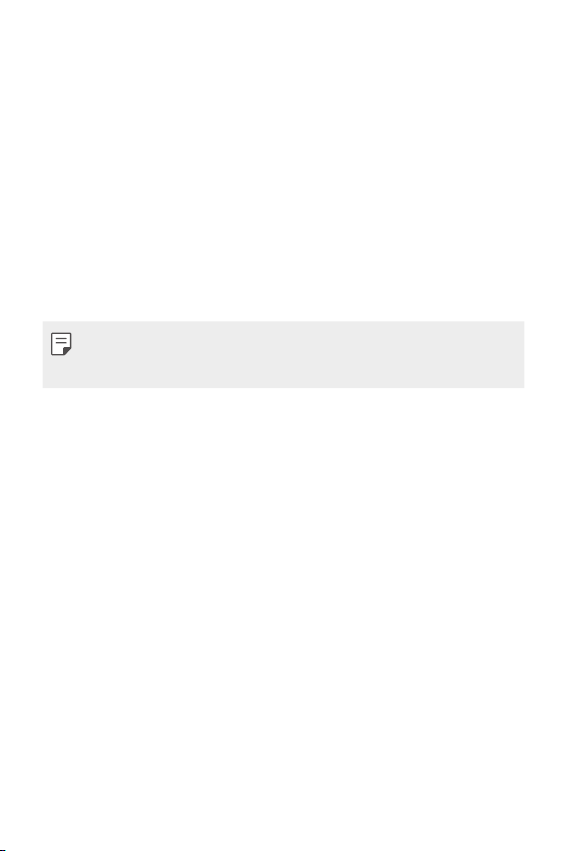
Funcion es de diseñ o persona lizado 19
Reconocimiento de huellas digitales
Descripción general del reconocimiento de huellas
digitales
Para poder utilizar la función de reconocimiento de huella digital, primero debe
registrar su huella digital en su dispositivo.
Puede utilizar la función de reconocimiento de huella digital en los siguientes casos:
Ţ Para desbloqu ear la p antall a.
Ţ Para ver el conte nido b loqueado en la Galería o QuickMemo+.
Ţ Regístrese en una aplicación o identifíquese con su huella digital para confirmar
una compra.
Ţ El dispositivo puede utilizar su huella digital para identificar al usuario. El sensor de
huellas digitales puede reconocer huellas dactilares muy similares de diferentes
usuarios como si fueran la misma huella digital.
Precauciones para el reconocimiento de huellas digitales
La precisión del reconocimiento de huella digital puede disminuir por diferentes
razones. Para maximizar la precisión del reconocimiento, antes de utilizar el
dispositivo, verifique lo siguiente.
Ţ La Tecla Encender/Bloquear del dispositivo tiene un sensor de huellas digitales.
Asegúrese de que la Tecla Encender/Bloquear no se dañe con objetos metálicos,
como monedas o llaves.
Ţ Cuando hay agua, polvo o alguna sustancia extraña en la Tecla Encender/
Bloquear o en su dedo, es posible que el registro o el reconocimiento de huella
digital no funcione. Limpie y séquese el dedo antes de usar el sensor de la huella
dactilar.
Ţ Es posible que una huella dactilar no se reconozca adecuadamente si la
superficie de su dedo tiene una cicatriz o no está lisa porque está mojada.
Ţ Si dobla el dedo o solo toca la pantalla con la punta, es posible que el teléfono
no la reconozca. Asegúrese de que su dedo cubra la superficie completa de la
Te c l a E n c e n d e r / B l o q u e a r.
Page 21
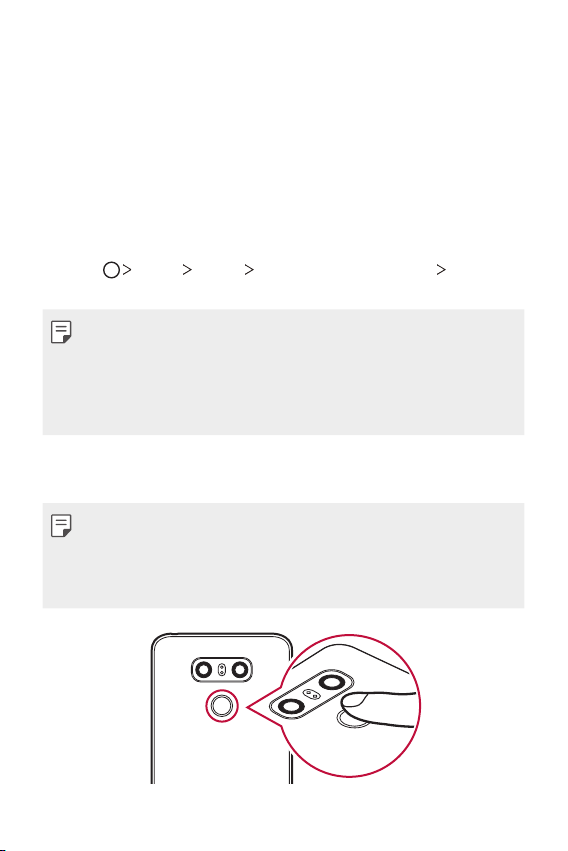
Funcion es de diseñ o persona lizado 20
Ţ Escanee solo un dedo para cada registro. Escanear más de un dedo puede
afectar el reconocimiento y registro de la huella.
Ţ El dispositivo puede generar electricidad estática si el aire alrededor está seco.
Si el aire alrededor está seco, evite escanear las huellas dactilares; o bien, toque
un objeto metálico, por ejemplo, una moneda o una llave, antes de escanear su
huella dactilar para eliminar la electricidad estática.
Cómo registrar huellas digitales
Puede registrar y guardar su huella digital en el dispositivo para utilizar la
identificación de huellas digitales.
1
To q u e Ajustes General Huellas digitales y Seguridad Huellas
digitales.
Ţ Esta función se encuentra disponible cuando el bloqueo de pantalla está
config urado.
- Bloquee el dispositivo con un Knock Code, un patrón, un PIN o una contraseña.
Ţ Si el bloqueo de pantalla no está configurado, configure el bloqueo de pantalla
siguiendo las instrucciones en pantalla. Consulte
Cómo configurar un bloqueo de
pantalla
para obtener más información.
2
Localice la Tecla Encender/Bloquear en la parte de atrás del dispositivo y
coloque suavemente el dedo allí para registrar la huella digital.
Ţ Toque suavemente la Tecla Encender/Bloquear para que el sensor reconozca su
huella. Si presiona la Tecla Encender/Bloquear con mucha fuerza, es posible que dé
inicio a la función de bloqueo de pantalla o que directamente la apague.
Ţ Asegúrese de que la punta del dedo cubra toda la superficie del sensor de la Tecla
Encender/Bloquear.
Page 22
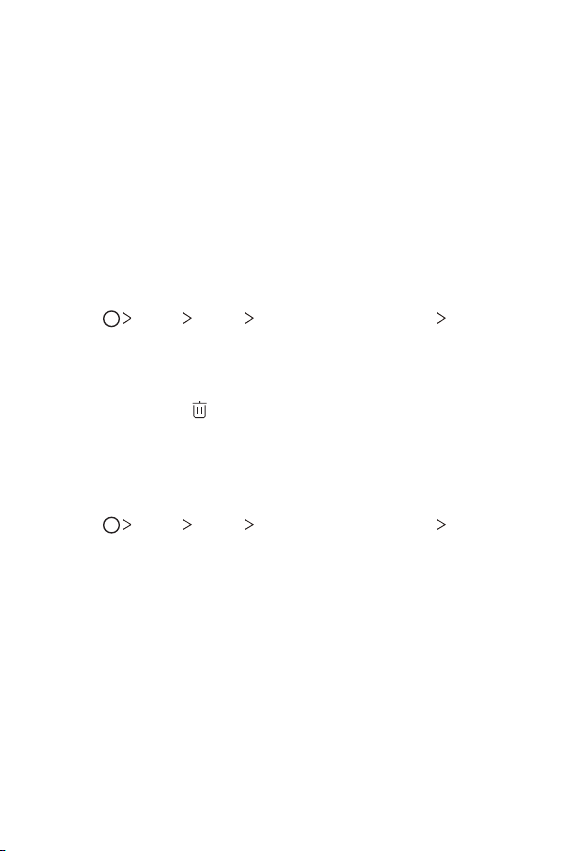
Funcion es de diseñ o persona lizado 21
3
Siga las instrucciones que aparecen en la pantalla.
Ţ Repita el escaneado de la huella digital moviendo su dedo de a poco hasta
que se registre la huella.
4
Una vez que esté terminado el proceso de registro de la huella digital, toque
ACEPTAR.
Ţ To q u e AGREGAR MÁS para agregar otra huella. Si registra una sola huella,
y el dedo al que pertenece no está en buenas condiciones, es probable que
el sistema de reconocimiento no funcione adecuadamente. Como medida
preventiva, registre varias huellas.
Cómo administrar huellas digitales
Puede editar o eliminar huellas digitales registradas.
1
To q u e Ajustes General Huellas digitales y Seguridad Huellas
digitales.
2
Desbloquee el dispositivo según el método de bloqueo especificado.
3
Desde la lista de huellas digitales, toque una huella para cambiarle el nombre.
Para eliminar la, toque
.
Cómo desbloquear la pantalla con una huella digital
Puede desbloquear la pantalla o ver el contenido bloqueado usando su huella
digital.
1
To q u e Ajustes General Huellas digitales y Seguridad Huellas
digitales.
2
Desbloquee el dispositivo según el método de bloqueo especificado.
3
En la pantalla de configuración de huellas digitales, active la función que desee:
Ţ Bloqueo de pantalla: Desbloquee la pantalla con una huella digital.
Ţ Bloqueo de contenido: Con una huella dactilar, desbloquee el contenido en
la Galería y en QuickMemo+.
Page 23
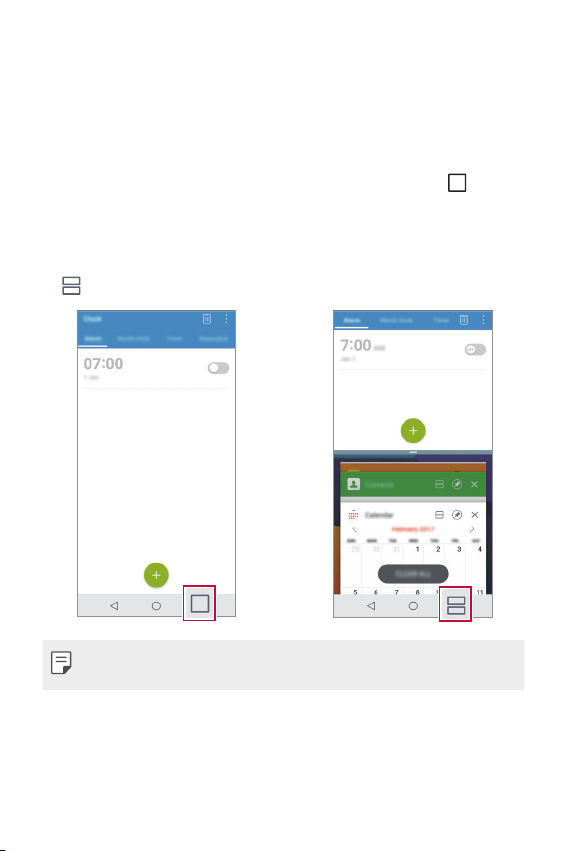
Funcion es de diseñ o persona lizado 22
Función de multitarea
Ventanas múltiples
Puede separar la pantalla en múltiples ventanas para usar dos aplicaciones al
mismo tiempo.
Mientras está utilizando una aplicación, toque y mantenga presionado
desde las
teclas de inicio, luego seleccione una aplicación de la lista de aplicaciones utilizadas
recientemente.
Ţ Puede usar dos aplicaciones al mismo tiempo.
Ţ Para desactivar la función de ventanas múltiples, toque y mantenga presionado
.
Ţ La función de ventanas múltiples no es compatible con algunas aplicaciones, como
aquellas que fueron descargadas.
Page 24
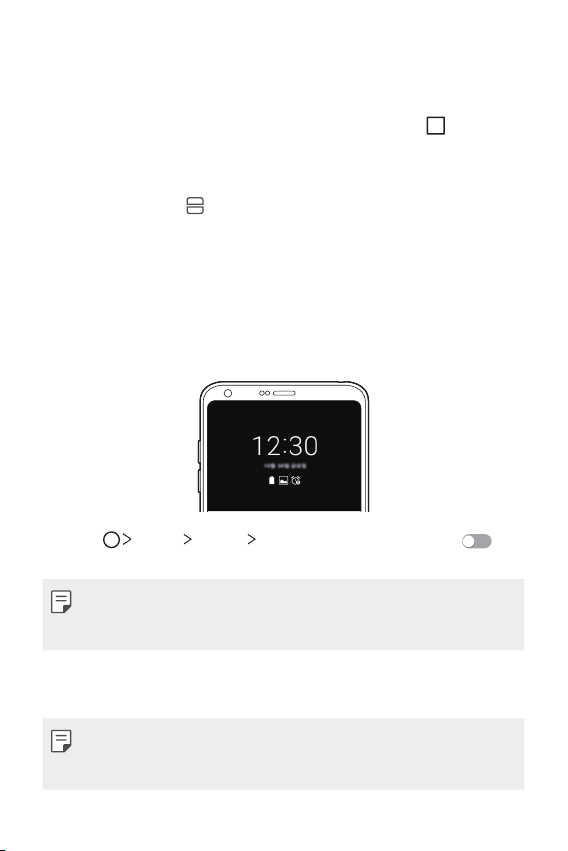
Funcion es de diseñ o persona lizado 23
Pantalla de aplicaciones recientes
La pantalla de aplicaciones recientes permite obtener una vista previa de las
aplicaciones utilizadas recientemente.
Para ver la l ista d e las aplicaciones utiliz adas recientement e, toq ue
en las teclas
de inicio.
Ţ Toque y mantenga presionada una aplicación; y arrástrela a la parte superior
de la pantalla para iniciar la aplicación con la función de ventanas múltiples.
Ta mb i én pu e de t oc a r
en la parte superior de cada vista previa de la
aplicación.
Pantalla siempre encendida
Puede mostrar la fecha, la hora, la firma u otra información en la pantalla, aun
cuando la pantalla principal esté apagada. La función Pantalla Always-on es una
característica útil cuando necesita verificar el día y la hora rápidamente.
1
To q u e Ajustes Pantalla Pantalla Always-on y luego toque para
activarla.
Ţ Esta función puede haber estado estar activada cuando com pró el dispositivo.
Ţ Los ajustes predeterminados pueden variar según el área y el proveedor de
servicios.
2
To q u e Contenido y seleccione el elemento que desea mostrar cuando la
pantalla esté apagada.
Ţ Ve rif iqu e q ue su fir ma no sup ere el ca mpo de en tra da.
Ţ La batería puede agotarse más rápidamente si utiliza a Pantalla Always-on. Para
que la batería dure más, desactive esta función.
Page 25
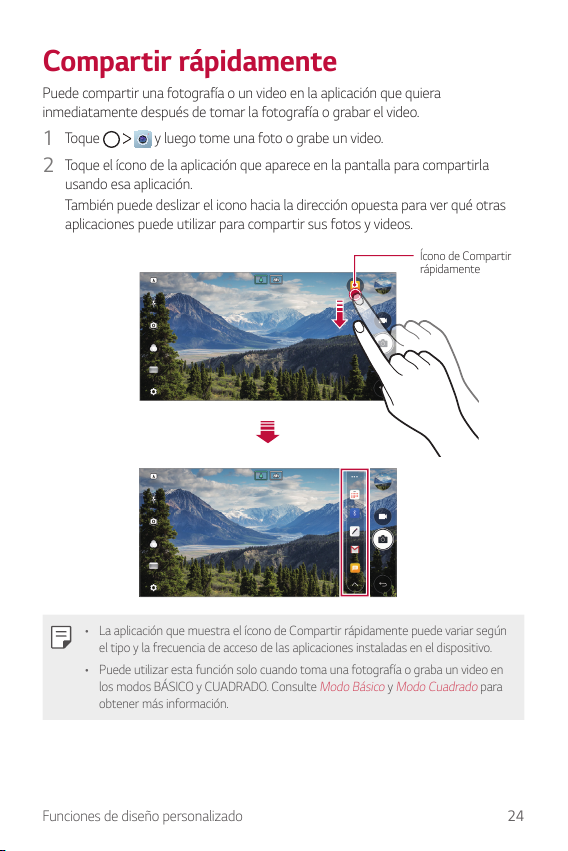
Funcion es de diseñ o persona lizado 24
Compartir rápidamente
Puede compartir una fotografía o un video en la aplicación que quiera
inmediatamente después de tomar la fotografía o grabar el video.
1
To q u e y luego tome una foto o grabe un video.
2
Toque el ícono de la aplicación que aparece en la pantalla para compartirla
usando esa aplicación.
También puede deslizar el icono hacia la dirección opuesta para ver qué otras
aplicaciones puede utilizar para compartir sus fotos y videos.
Ícono de Compartir
rápidamente
Ţ La aplicación que muestra el ícono de Compartir rápidamente puede variar según
el tipo y la frecuencia de acceso de las aplicaciones instaladas en el dispositivo.
Ţ Puede utilizar esta función solo cuando toma una fotografía o graba un video en
los modos BÁSICO y CUADRADO. Consulte
Modo Básico
y
Modo Cuadrado
para
obtener más información.
Page 26
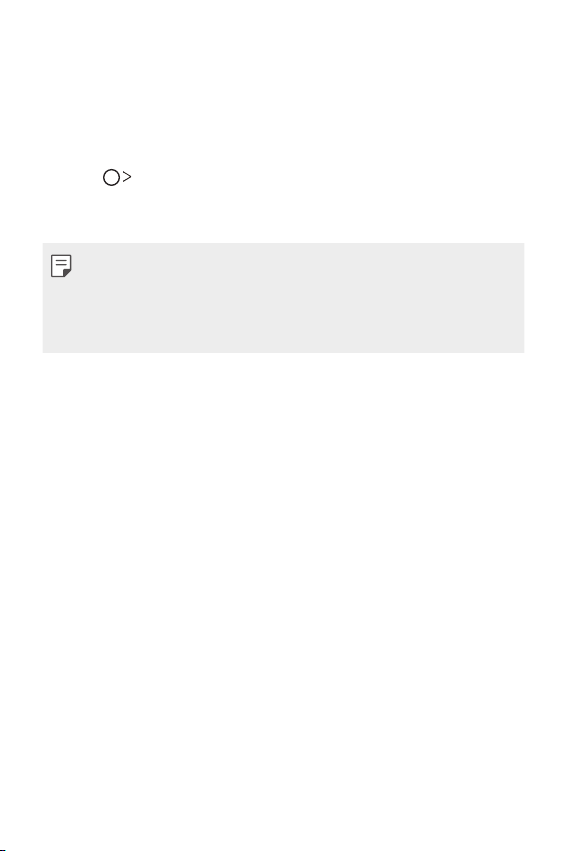
Funcion es de diseñ o persona lizado 25
Ayuda rápida
Puede acceder a información de ayuda sobre las características principales del
dispositivo, las preguntas frecuentes o la guía del usuario. Para buscar información
de ayuda utilice palabras claves. Puede solucionar los problemas rápidamente
consultando directamente con un especialista.
1
To q u e Quick Help.
2
Para buscar información de ayuda ingrese palabras claves en el campo de
búsqueda.
Ţ Esta función se actualiza periódicamente según los comentarios del usuario.
Ţ Los elementos del menú disponibles pueden variar según el área o el proveedor
de servicios.
Ţ Seleccione la pestaña manual en línea de la aplicación Quick Help para obtener
instrucciones detalladas.
Page 27
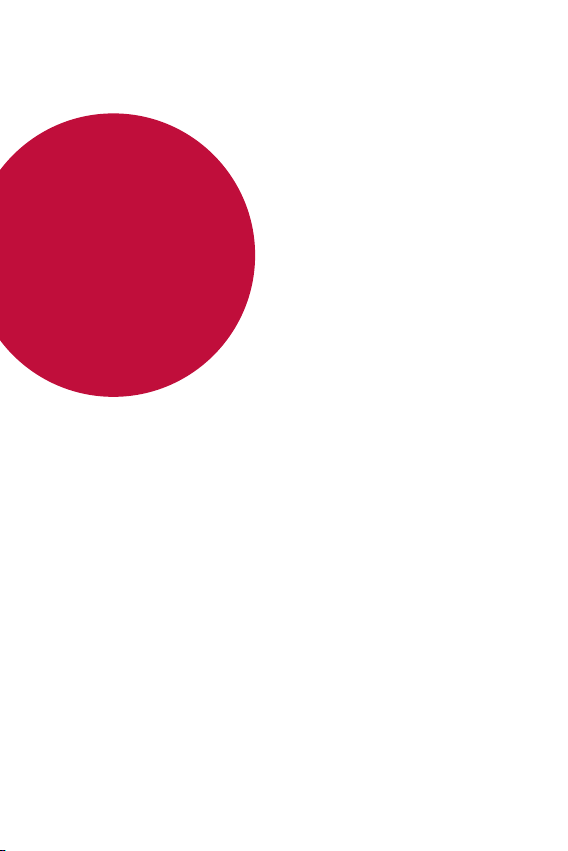
Funciones básicas
02
Page 28
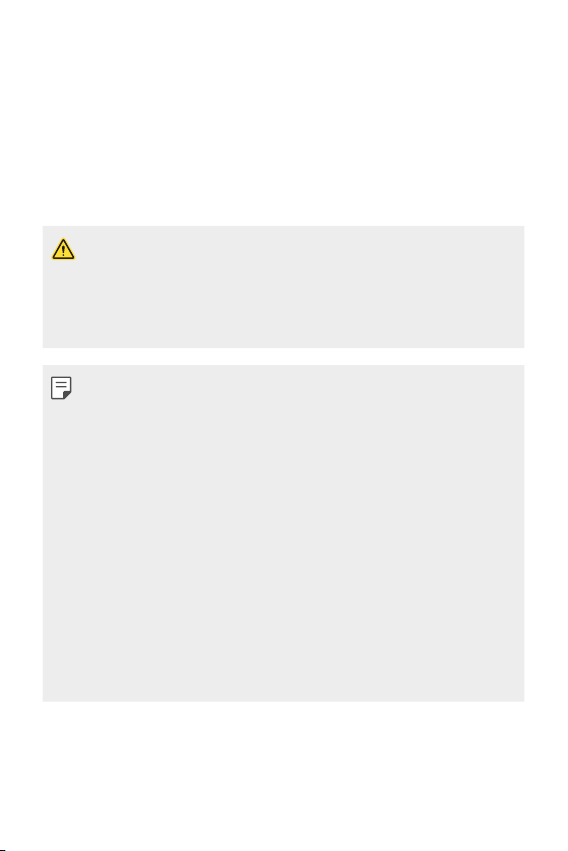
Funcion es básica s 27
Accesorios y componentes del
producto
Su dispositivo incluye los siguientes elementos.
Ţ Dispositivo
Ţ Cable USB
Ţ Cargador
Ţ Guía de inicio rápido
Ţ Pasador de ex pulsión
Ţ Los elementos suministrados, junto con el dispositivo y cualquier accesorio
disponible, pueden variar en función del área o el proveedor de servicios.
Ţ Siempre utilice accesorios originales de LG Electronics. El uso de accesorios de
otros fabricantes puede afectar el rendimiento de las llamadas del dispositivo u
ocasionar fallas en el funcionamiento. Es posible que esto no tenga cobertura del
servicio de reparaciones de LG.
Ţ Si falta alguno de estos elementos básicos, comuníquese con el distribuidor donde
compró el dispos itivo.
Ţ Para adquirir elementos básicos adicionales, comuníquese con un Centro de
Atención al Cliente de LG.
Ţ Para adquirir elementos opcionales, comuníquese con un Centro de Atención al
Cliente de LG y consulte por distribuidores disponibles.
Ţ Algunos de los elementos que se encuentran en la caja del producto están sujetos
a cambio sin aviso.
Ţ La imagen y las especificaciones de su dispositivo están sujetas a cambios sin
previo aviso.
Ţ Las especificaciones del dispositivo pueden variar según el área o el proveedor de
servicios.
Ţ Asegúrese de utilizar accesorios originales proporcionados por LG Electronics. El
uso de accesorios de terceros puede dañar el dispositivo u ocasionar fallas en el
funcionamiento.
Ţ Quite la película protectora del sensor de huellas dactilares antes de usar la
función de reconocimiento de huellas dactilares.
Page 29
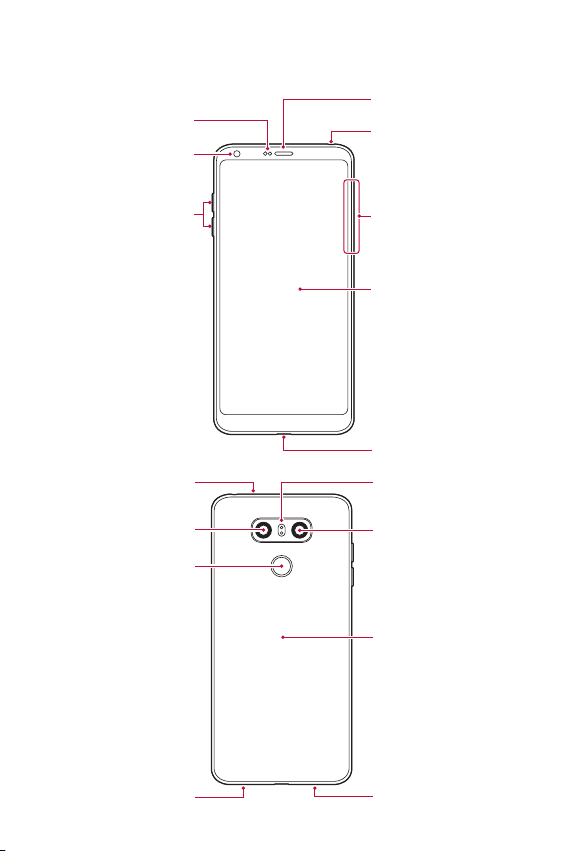
Funcion es básica s 28
Descripción general de las piezas
Sensor de proximidad/luz
ambiental
Teclas de volumen (+/-)
Pantalla táctil
Puerto para cargador/cable USB
Auricular
Conector de auricular estéreo
Lentes de la cámara frontal
Bandeja para tarjeta nano
SIM/tarjeta de memoria
Tecla Encender/Bloquear
Sensor de huellas digitales
Lente de la cámara trasera
(Gran angular)
Micrófono
Flash
Micrófono
Altavoz
Área de detección NFC
Lente de la cámara trasera
(estándar)
Page 30
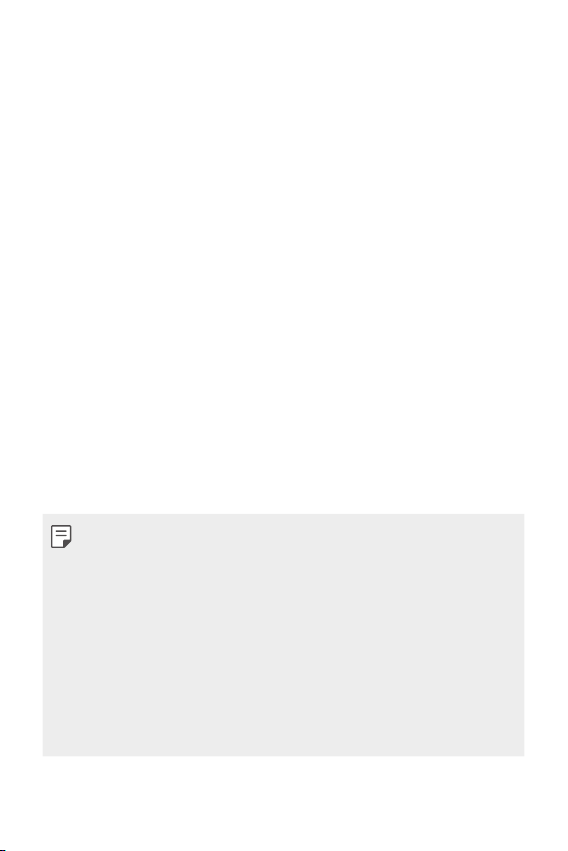
Funcion es básica s 29
Ţ Sensor de proximidad/luz ambiental
- Sensor de proximidad: Durante una llamada, el sensor de proximidad apaga la
pantalla y desactiva la funcionalidad táctil cuando el dispositivo está cerca del
cuerpo humano. Vuelve a encender la pantalla y habilita la funcionalidad táctil
cuando el dispositivo está afuera de un rango específico.
- Sensor de luz ambiental: El sensor de luz ambiental analiza la intensidad de la
luz ambiental cuando está activado el modo de control de brillo automático.
Ţ Te c l a s d e v o l u m e n
- Ajuste el volumen para tonos de llamadas, llamadas o notificaciones.
- Mientras utiliza la cámara, presione suavemente una tecla de volumen para
tomar una fotografía. Para tomar fotografías de manera ininterrumpida,
mantenga presionada la tecla de volumen.
- Presione la tecla para bajar el volumen (-) dos veces para iniciar la aplicación
Cámara cuando la pantalla esté bloqueada o apagada. Presione la tecla para
subir el volumen (+) dos veces para iniciar Capture+.
Ţ Te c l a E n c e n d e r / B l o q u e a r ( S e n s o r d e h u e l l a s d i g i t a l e s )
- Presione la tecla brevemente cuando desee encender o apagar la pantalla.
- Mantenga presionada la tecla cuando desee seleccionar una opción de
control de encendido.
- Active la función de reconocimiento de huella digital para simplificar el
proceso de desbloqueo de la pantalla. Consulte
Descripción general del
reconocimiento de huellas digitales
para obtener más información.
Ţ El dispositivo tiene una batería interna recargable. Por cuestiones de seguridad no
extraiga la batería integrada.
Ţ Según las especificaciones del dispositivo, es posible que no se pueda acceder a
algunas funciones.
Ţ En la parte posterior del dispositivo, hay una antena NFC integrada. Tenga cuidado
al usar el dispositivo para evitar dañar u obstruir la antena de NFC.
Ţ No coloque objetos pesados sobre el teléfono ni se siente sobre este. Si lo hace, es
posible que dañe la pantalla táctil.
Ţ Los accesorios o la película de protección de la pantalla pueden afectar el
funcionamiento del sensor de proximidad.
Ţ Si el dispositivo está húmedo o se lo utiliza en un lugar húmedo, es posible que la
pantalla o los botones táctiles no funcionen correctamente.
Page 31

Funcion es básica s 30
Cómo encender o apagar el
dispositivo
Cómo encender el dispositivo
Cuando el dispositivo esté apagado, mantenga presionada la Tecle Encender/
Bloquear.
Ţ Cuando se enciende el dispositivo por primera vez, se realiza la configuración
inicial. El tiempo de encendido inicial del smartphone puede ser más prolongado
que lo habitual.
Cómo apagar el dispositivo
Mantenga presionada la Tecla Encender/Bloquear, luego seleccione Apagar.
Opciones de control de encendido
Presione y mantenga presionada la Tecla Encender/Bloquear y luego seleccione una
opción.
Ţ Apagar: Apaga el dispositivo.
Ţ Reiniciar: Reinicia el dispositivo.
Ţ Encender Modo avión: Bloquea las funciones relacionadas con la
telecomunicación, incluidos llamadas, mensajes e Internet. Otras funciones
permanecen disponibles.
Page 32

Funcion es básica s 31
Cómo instalar la tarjeta SIM
Inserte la tarjeta SIM que le dio su proveedor de servicio móvil para empezar a usar
el dispositivo.
Ţ Te n g a c u i d a d o c o n e l p a s a d o r d e e x p u l s i ó n y a q u e t i e n e u n b o r d e a f i l a d o .
Ţ Para que las funciones de resistencia al agua y el polvo funcionen correctamente,
la bandeja de la tarjeta debe estar colocada correctamente.
1
Inserte el pasador de expulsión en el orificio de la bandeja para tarjetas.
2
Extraiga la bandeja para tarjetas.
3
Coloque la tarjeta SIM en la bandeja con los contactos de color dorado
orientados hacia abajo.
Page 33

Funcion es básica s 32
4
Inserte la bandeja para tarjetas nuevamente en la ranura.
Ţ Este dispositivo solo es compatible con las tarjetas Nano SIM.
Ţ Para un funcionamiento sin inconvenientes, se recomienda utilizar el dispositivo
con el tipo de tarjeta SIM correc to.
Ţ Si coloca la bandeja de la tarjeta en el dispositivo mientras la bandeja está mojada,
es posible que el dispositivo se dañe. Siempre asegúrese de que la bandeja de la
tarjeta esté seca.
Precauciones para el uso de la tarjeta SIM
Ţ No pierda la tarjeta SIM. LG no se hace responsable de los daños ni demás
problemas causados por la pérdida o transferencia de una tarjeta SIM.
Ţ Te n g a c u i d a d o d e n o d a ñ a r l a t a r j e t a S I M c u a n d o l a i n s e r t a o l a r e t i r a .
Cómo insertar la tarjeta de memoria
Inserte la tarjeta de memoria en el dispositivo.
&MEJTQPTJUJWPBENJUFIBTUBVOBUBSKFUBNJDSP4%EF`5#4FH¹OFMGBCSJDBOUFZFM
tipo de tarjeta de memoria, es posible que algunas de ellas no sean compatibles con
su dispositivo.
1
Inserte el pasador de expulsión en el orificio de la bandeja para tarjetas.
2
Extraiga la bandeja para tarjetas.
Page 34

Funcion es básica s 33
3
Coloque la tarjeta de memoria en la bandeja con los contactos de color dorado
orientados hacia abajo.
Tarjeta SIM
Tarjeta de memoria
(opcional)
4
Inserte la bandeja para tarjetas nuevamente en la ranura.
Ţ Es posible que algunas tarjetas de memoria no sean totalmente compatibles con
el dispositivo. Si usa una tarjeta incompatible, se podría dañar el dispositivo o la
tarjeta de memoria, o corromper la información almacenada.
Ţ Escribir o borrar datos con frecuencia puede reducir la vida útil de la tarjeta de
memoria.
Cómo extraer la tarjeta de memoria
Por una cuestión d e segu ridad, desacti ve la tarjeta de mem oria antes de quitar la.
1
To q u e Ajustes General Almacenamiento .
2
Inserte el pasador de expulsión en el orificio de la bandeja para tarjetas.
3
Quite la bandeja para tarjetas y extraiga la tarjeta de memoria.
Ţ No quite la tarjeta de memoria mientras el dispositivo está transfiriendo
información o accediendo a datos. Podría perder o corromper la información o
incluso dañar la tarjeta de memoria o el dispositivo. LG no se responsabiliza por
pérdidas ocasionadas por abuso o uso inadecuado de las tarjetas de memoria, ni
siquiera la pérdida de información.
Page 35

Funcion es básica s 34
Batería
Cómo cargar la batería
Antes de utilizar el dispositivo, debe cargar completamente la batería.
Cargue el dispositivo con el cable USB de tipo C.
Cable USB de tipo C
Terminal del cable
de carga
Puerto USB de tipo C
Ţ No cargue mientras el dispositivo o el cable de carga esté mojado o contenga
humedad. Esto puede causar un incendio, una descarga eléctrica, lesiones o daños
al dispositivo.
Ţ Asegúrese de utilizar el cable USB suministrado con el dispositivo.
Ţ Asegúrese de utilizar un cargador y un cable de cargador aprobados por LG. Si
carga la batería con un cargador de un tercero, esta puede explotar o producir
daños en el dispositivo.
Ţ El dispositivo tiene una batería interna recargable. Por cuestiones de seguridad no
extraiga la batería integrada.
Ţ Si utiliza el dispositivo mientras se está cargando, se puede producir una descarga
eléctrica. Para usar el dispositivo, deje de cargarlo.
Ţ Este dispositivo también es compatible con los dispositivos de carga inalámbrica
aprobados por LG, que se venden por separado.
Page 36

Funcion es básica s 35
Ţ Retire el cargador del tomacorriente una vez que el dispositivo esté
comple tamente c argado. Es to evita el consumo innecesa rio de en ergía.
Ţ Se incluye con el producto un adaptador de carga que permite realizar una carga
rápida.
Ţ Es posible que la función de carga rápida no funcione si utiliza un adaptador de
carga rápida diferente del adaptador original que se proporciona con el producto.
Ţ Otra manera de cargar la batería consiste en conectar un cable USB entre el
dispositivo y una computadora de escritorio o portátil. Es posible que tarde más
tiempo que conectando el adaptador a un tomacorriente.
Ţ No cargue la batería con un hub USB que no tenga la capacidad de mantener el
voltaje indicado. Es posible que la carga falle o se detenga accidentalmente.
Precauciones para el uso del dispositivo
Ţ Asegúrese de utilizar el cable USB suministrado; no utilice cables USB ni
cargadores de terceros con su dispositivo. La garantía limitada de LG no cubre el
uso de accesorios de terceros.
Ţ No seguir las instrucciones de esta guía y el uso indebido pueden causar daños
en el dispositivo.
Cómo utilizar la batería de manera eficiente
La vida útil de la batería puede disminuir si tiene muchas aplicaciones y funciones
en ejecución al mismo tiempo y de forma continua.
Para aumentar la vida de la batería, detenga las aplicaciones y las funciones que se
están ejecutando en segundo plano.
Para minimiza r el cons umo de batería, siga es tos consejos :
Ţ Apague las funciones Bluetooth
®
o red Wi-Fi cuando no las utilice.
Ţ Configure el tiempo de espera de la pantalla con el menor tiempo posible.
Ţ Reduzca el brillo de la pantalla.
Ţ Configure el bloqueo de pantalla cuando el dispositivo no está en uso.
Ţ Consulte la información del uso de la batería y cierre las aplicaciones
descargadas que consuman la batería.
Page 37

Funcion es básica s 36
Pantalla táctil
Puede familiarizarse con los métodos para controlar su dispositivo utilizando los
gestos táctiles.
To q ue
Toque ligeramente con la punta de su dedo para seleccionar o ejecutar una
aplicación o función.
To ca r y m a nt e n er p re s i o na d o
Toque y mantenga presionado por varios segundos para mostrar un menú con las
opciones disponibles.
Page 38

Funcion es básica s 37
To ca r d o s ve c es
To q u e d o s v e c e s p a r a a c e r c a r o a l e j a r u n a p á g i n a w e b o u n m a p a .
Arrastrar
Toque y mantenga presionado un elemento, como una aplicación o un widget, y
luego mueva el dedo hacia una ubicación deseada con un movimiento controlado.
Puede utilizar este gesto para mover un elemento.
Deslizarse
Toque la pantalla con el dedo y muévalo rápidamente sin detenerse. Puede utilizar
este gesto para desplazarse a través de una lista, una página web, fotografías y
pantallas, entre otros.
Page 39

Funcion es básica s 38
Juntar y separar los dedos
Junte dos dedos deslizándolos para alejar la imagen, por ejemplo, de una fotografía
o de un mapa. Para acercarla, separe sus dedos deslizándolos.
Ţ No exponga la pantalla táctil a golpes físicos excesivos. Puede dañar el sensor
táctil.
Ţ La pantalla táctil puede fallar si utiliza el dispositivo cerca de un material
magnético, metálico o conductor.
Ţ Si utiliza el dispositivo bajo luces brillantes, como la luz solar directa, es posible que
la pantalla no sea visible, dependiendo de su ubicación. Utilice el dispositivo en un
lugar con sombra, o un lugar con luz ambiente que no sea demasiado brillante, sino
lo suficiente como para leer un libro.
Ţ No presione la pantalla con fuerza excesiva.
Ţ To q u e l a o p c i ó n d e s e a d a s u a v e m e n t e c o n l a p u n t a d e l d e d o .
Ţ Es posible que el control táctil no funcione correctamente si lo toca con guantes o
con l a punta d e la uña .
Ţ Es posible que el control táctil no funcione correctamente si la pantalla está
húmeda.
Ţ Es posible que la pantalla táctil no funcione correctamente si el dispositivo tiene
una película o un accesorio de protección de pantalla adherido que haya sido
comprad o en una tienda d e terceros.
Ţ Mostrar una imagen estática durante largos períodos puede provocar que queden
imágenes persistentes o se queme la pantalla. Apague la pantalla o evite mostrar
la misma imagen durante mucho tiempo cuando no utiliza el dispositivo.
Page 40

Funcion es básica s 39
Pantalla principal
Descripción general de la pantalla principal
La pantalla principal es el punto de partida para acceder a diversas funciones y
aplicaciones de su dispositivo. Toque
en cualquier pantalla para ir directamente
a la pantalla principal.
Puede administrar todas las aplicaciones y widgets desde la pantalla principal.
Deslice la pantalla hacia la izquierda o la derecha para ver en solo un vistazo todas
las aplicaciones instaladas.
Diseño de la pantalla principal
Puede ver todas las aplicaciones y organizar los widgets y las carpetas en la
pantalla principal.
Área de acceso rápido
Botones táctiles de inicio
Carpeta
Barra de estado
Widget del clima
Icono de página
Widget de búsqueda de Google
Ţ La pantalla principal puede variar, según el proveedor de servicios o la versión del
software.
Ţ Barra de estado: Vea los iconos de estado, la hora y el porcentaje de batería.
Ţ Widget del clima: Permite ver la información del clima y la hora de un área
específica.
Page 41

Funcion es básica s 40
Ţ Widget de búsqueda de Google: Permite realizar una búsqueda en Google
ingresando palabras claves de forma oral o escrita.
Ţ Carpeta: Cree carpetas para agrupar las aplicaciones según sus preferencias.
Ţ Icono de página: Permite ver la cantidad total de imágenes de la pantalla
principal. Toque el ícono de la página deseada para acceder a la página que
seleccionó. El ícono que refleja la imagen actual se resaltará.
Ţ Área de acceso rápido: Fije las aplicaciones principales en la parte inferior de
la pantalla para poder acceder a ellas desde cualquier espacio de la pantalla
principal.
Ţ Botones táctiles de inicio
-
: Vuelva a la pantalla anterior. Cierre el teclado o las ventanas emergentes.
-
: Toque para ir a la pantalla principal. Tóquelo y manténgalo presionado
para iniciar la búsqueda en Google.
-
: Toque para ver una lista de aplicaciones utilizadas recientemente o
ejecutar una aplicación de la lista. Para borrar todas las aplicaciones utilizadas
recientemente, toque BORRAR TODO. Para utilizar dos aplicaciones al mismo
tiempo con la función ventanas múltiples, toque y mantenga presionado el
ícono mientras usa una aplicación.
Cómo editar los botones táctiles de inicio
Puede reorganizar los botones táctiles de inicio o agregarles funciones que utiliza
frecuentemente al área de dichos botones.
To q u e
Ajustes Pantalla Te c l a s d e in i c i o Combinación de teclas y
personalice los ajustes.
Ţ Se proporcionan varias funciones, incluidas QSlide, el panel de notificaciones y
Capture+. Se pueden agregar un máximo de dos elementos.
Page 42

Funcion es básica s 41
Iconos de estado
Cuando hay una notificación de un mensaje sin leer, un evento del calendario o
una alarma, la barra de estado muestra el icono de notificación correspondiente.
Verifique el estado de su dispositivo mirando los iconos de notificación que se
muestran en la barra de estado.
Sin señal
Se están transmitiendo datos por la red.
La alarma está configurada
El modo de vibración está activado
El Bluetooth está activado
Conectado a una computadora a través de USB
Nivel de la batería
El modo avión está activado
Llamadas perdidas
Red Wi-Fi conectada
El modo silencioso está activado
El GPS está activado
El punto de acceso está activado
No hay tarjeta SIM
La antena de NFC está activada
Ţ Según el estado del dispositivo, algunos de estos íconos pueden tener una
apariencia diferente o no estar presentes en absoluto. Consulte los íconos según
los entornos reales y el lugar donde está utilizando el dispositivo, y según el
proveedor de servicios.
Page 43

Funcion es básica s 42
Panel de notificaciones
Puede abrir el panel de notificaciones arrastrando la barra de estado hacia abajo en
la pantalla principal.
Ţ Para abrir la lista de íconos de acceso rápido, arrastre el panel de notificaciones
hacia abajo o toque
.
Ţ Para reorganiz ar, agreg ar o e liminar íconos, toqu e EDITAR.
Ţ Si toca y mantiene presionado el icono, aparece la pantalla de ajustes para la
función correspondiente.
EDITAR
Page 44

Funcion es básica s 43
Cómo cambiar la orientación de la pantalla
Puede ajustar la orientación de la pantalla para que cambie automáticamente
según la orientación física del dispositivo.
En el panel de notificaciones, toque Rotación desde la lista de iconos de acceso
rápido.
O bien, toque
Ajustes Pantalla y active Pantalla giratoria.
Cómo editar la pantalla principal
En la pantalla principal, toque y mantenga presionado un espacio vacío y luego
seleccione la acción que desee de las que se indican a continuación.
Ţ Para reorganizar los espacios de la pantalla principal, mantenga presionado un
espacio, luego arrástrelo hacia una ubicación deseada.
Ţ Para agregar un widget a la pantalla principal, toque y mantenga presionado en
un área vacía de la pantalla principal, luego seleccione Widgets.
Ţ Para cambiar un tema, toque y mantenga presionado en un área vacía de la
pantalla principal, luego seleccione Te ma .
Ta mb i én pu e de t oc a r
Ajustes Pantalla Te m a , luego seleccione un
tema para aplicar al dispositivo.
Ţ Para configurar los ajustes de la pantalla principal, toque y mantenga
presionada una área vacía de la pantalla principal, luego seleccione Ajustes de
la Pantalla de inicio. Consulte
Ajustes de la pantalla principal
para obtener más
información.
Ţ Para ver o reinstalar las aplicaciones desinstaladas, toque y mantenga
presionada un área vacía de la pantalla principal. Luego, seleccione Aplicaciones
desinstaladas. Consulte
Aplicaciones desinstaladas
para obtener más
información.
Page 45

Funcion es básica s 44
Ţ Para cambiar la pantalla predetermina, toque y mantenga presionada un área
vacía de la pantalla principal, vaya a la pantalla que desea, toque
, luego
vuelva a tocar la pantalla.
Pantalla predeterminada
Cómo ver el tema de fondo
Puede ver solo la imagen de fondo ocultando las aplicaciones y los widgets en la
pantalla principal.
Separe dos dedos deslizándolos sobre la pantalla principal.
Ţ Para volver a la pantalla original, que muestra aplicaciones y widgets, junte dos
dedos deslizándolos en la pantalla principal o toque
.
Page 46

Funcion es básica s 45
Cómo mover aplicaciones en la pantalla principal
En la pantalla principal, mantenga presionada una aplicación, luego arrástrela hacia
una ubicación deseada.
Ţ Para mantener las aplicaciones que utiliza frecuentemente en la parte inferior
de la pantalla principal, toque y mantenga presionada una aplicación, luego
arrástrela hacia el área de acceso rápido en la parte inferior.
Ţ Para quitar un icono del área de acceso rápido, arrástrelo hacia la pantalla
principal.
Cómo utilizar carpetas desde la pantalla principal
Cómo crear carpetas
En la pantalla principal, mantenga presionada una aplicación, luego arrástrela sobre
otra aplicación.
Ţ Se crea una nueva carpeta en la que se agregan las aplicaciones.
Cómo editar carpetas
En la pantalla principal, toque una carpeta y realice una de las siguientes acciones.
Ţ Para editar e l color y el no mbre d e la carpeta, toque el nombre de l a carpeta .
Ţ Para agregar aplicaciones, toque y mantenga presionada una aplicación, luego
arrástrela para llevarla a la carpeta y suéltela.
Ţ Para quitar una aplicación de una carpeta, toque y mantenga presionada la
aplicación y arrástrela hacia afuera de la carpeta. Si solo queda una aplicación
dentro de la carpeta, la carpeta se eliminará automáticamente.
Ţ Ta mb i én pu e de a gr e ga r o el i mi n a r a pl i ca c io n e s después de tocar
en la
carpeta.
Page 47

Funcion es básica s 46
Ajustes de la pantalla principal
Puede personalizar los ajustes de la pantalla principal.
1
To q u e Ajustes Pantalla Pantalla de inicio.
2
Perso nalice los siguie ntes a justes:
Ţ Seleccionar Inicio: Seleccione un modo de pantalla principal.
Ţ Fondo de pantalla: Permite cambiar el fondo de pantalla de la pantalla
principal.
Ţ Efectos de la pantalla: Seleccione el efecto que desea aplicar cuando
cambia un panel de la pantalla principal.
Ţ Formato de los íconos: Seleccione si desea que los íconos tengan esquinas
cuadradas o redondeadas.
Ţ Ordenar aplicaciones por: Establezca el orden de las aplicaciones en la
pantalla principal.
Ţ Cuadrícula: Cambie el modo de disposición de las aplicaciones para la
pantalla principal.
Ţ Ocultar aplicaciones: Permite seleccionar las aplicaciones que quiere ocultar
de la pantalla principal.
Ţ Deslizamiento continuo: Permite activar el desplazamiento de la pantalla
principal (volver a la primera pantalla después de la última pantalla).
Ţ Smart Bulletin: Utilice la pantalla principal para ver información adaptada a
sus necesidades.
Ţ Buscar: Busque deslizándose hacia abajo en la pantalla principal.
Page 48

Funcion es básica s 47
Bloqueo de pantalla
Descripción general del bloqueo de pantalla
La pantalla de su dispositivo se apaga y bloquea si presiona la Tecla Encender/
Bloquear. Esto también sucede después de que el dispositivo permanece inactivo
durante un período de tiempo específico.
Si presiona la Tecla Encender/Bloquear cuando no se ha configurado el bloqueo de
pantalla, aparece la pantalla principal inmediatamente.
Para garantizar la seguridad y prevenir accesos indeseados a su dispositivo,
configure el bloqueo de pantalla.
Ţ El bloqueo de pantalla evita entradas táctiles innecesarias en la pantalla del
dispositivo y reduce el consumo de batería. Recomendamos activar el bloqueo de
pantalla cuando no está usando el dispositivo.
Cómo configurar un bloqueo de pantalla
Hay diversas opciones disponibles para configurar los ajustes del bloqueo de
pantalla.
1
To q u e Ajustes Pantalla Bloqueo de pantalla Seleccionar bloqueo
de pantalla y luego seleccione el método que prefiera.
2
Elija de los siguientes ajustes:
Ţ Ninguno: Desactive la función de bloqueo de pantalla.
Ţ Deslizar: Deslice la pantalla para desbloquearla.
Ţ Knock Code: Toque los espacios en la pantalla siguiendo un patrón para
desbloquear la pantalla.
Ţ Patrón: Dibuje un patrón para desbloquear la pantalla.
Ţ PIN: Ingrese una contraseña numérica para desbloquear la pantalla.
Ţ Contraseña: Ingrese una contraseña alfanumérica para desbloquear la
pantalla.
Ţ Huellas digitales: Permite desbloquear la pantalla con su huella digital.
Ţ Si intenta desbloquear el dispositivo 5 veces de forma incorrecta, la pantalla se
bloqueará durante 30 segundos.
Page 49

Funcion es básica s 48
Ajustes del inicio seguro
Para obtener seguridad adicional de su dispositivo, puede activar la opción de inicio
seguro después de establecer un bloqueo de pantalla.
Ţ Hasta que desbloquee el dispositivo, no puede usar todas las funciones, a
excepción de la llamada de emergencia.
Ţ Si olvidó la contraseña de desencriptación, no puede restaurar los datos
encriptados ni la información personal.
Ajustes de la pantalla de bloqueo
Puede personalizar los siguientes ajustes de la pantalla de bloqueo.
1
To q u e Ajustes Pantalla Bloqueo de pantalla.
2
Perso nalice los siguie ntes a justes:
Ţ Seleccionar bloqueo de pantalla: Seleccione un método de bloqueo de
pantalla.
Ţ Smart Lock: Seleccione los elementos de seguridad de manera que si
usted está conectado a uno o se encuentra cerca de uno, el dispositivo se
desbloquea automáticamente.
Ţ Fondo de pantalla: Permite cambiar el fondo de pantalla de la pantalla de
bloqueo.
Ţ Reloj: Permite seleccionar la posición del reloj en el bloqueo de pantalla.
Ţ Atajos: Permite agregar el acceso directo de una aplicación y acceder
directamente a ella desde la pantalla de bloqueo.
Ţ Efectos de pantalla: Configure los efectos de transición de la pantalla para
aplicarlos cuando la pantalla esté desbloqueada.
Ţ Animación del Clima: Visualice las animaciones del clima para la ubicación
actual en la pantalla de bloqueo.
Ţ Contacto p/ teléfono perdido: Visualice la información del contacto de
emergencia en la pantalla de bloqueo.
Ţ Te mp o r i za d o r d e b lo q u eo : Configure el tiempo de inactividad. Después de
que pase este tiempo, el dispositivo se bloquea automáticamente.
Ţ La tecla Encender/Apagar/Bloquear bloquea inmediatamente: Bloquee la
pantalla instantáneamente cuando presiona la Tecla Encender/Bloquear.
Page 50

Funcion es básica s 49
Ţ Según el método de bloqueo de pantalla seleccionado, los elementos de
config uración d isponible s pueden variar.
KnockON
Puede encender o apagar la pantalla tocándola dos veces.
Ţ Esta opción está disponible solo en la pantalla principal proporcionada por LG. Es
posible que no funcione correctamente en un navegador personalizado o en la
pantalla principal instalada por el usuario.
Ţ To q u e l a p a n t a l l a c o n l o s d e d o s . N o u s e l a s u ñ a s .
Ţ Para utilizar la función KnockON, asegúrese de que los sensores de proximidad/luz
no estén bloqueados por una etiqueta adhesiva o cualquier otra sustancia extraña.
Cómo encender la pantalla
To q u e d o s v e c e s e l c e n t r o d e l a p a n t a l l a .
Ţ Tocando la parte inferior o superior de la pantalla puede reducir el porcentaje de
reconocimiento.
Cómo apagar la pantalla
To q u e u n e s p a c i o v a c í o e n l a p a n t a l l a d o s v e c e s .
O toque dos veces sobre un espacio vacío en la barra de estado.
Knock Code
Puede desbloquear la pantalla creando su propio Knock Code (Código de toques).
Cuando la pantalla está bloqueada, puede acceder directamente a la pantalla
principal tocando la pantalla en una secuencia especificada.
Ţ Puede utilizar su Código de toques, junto con la función KnockOn.
Ţ Asegúrese de tocar la pantalla con los dedos.
Page 51

Funcion es básica s 50
Cómo crear un Código de toques
1
To q u e Ajustes Pantalla Bloqueo de pantalla Seleccionar bloqueo
de pantalla
Knock Code.
2
Toque los cuadrados en un patrón que elija para crear un Código de toques y
toque SIG.
3
Ingrese nuevamente el Código de toques creado para verificarlo y luego toque
CONFIRMAR.
Cómo desbloquear la pantalla con un Código de toques
Desbloquee la pantalla ingresando el Código de toques que creó.
También puede ingresar su Knock Code en la pantalla táctil cuando la pantalla está
apagada.
Ţ También es posible ingresar un Código de toques cuando la pantalla de bloqueo
está encendida.
Cifrado de la tarjeta de memoria
Puede cifrar y proteger datos guardados en la tarjeta de memoria. No se puede
acceder a los datos cifrados en la tarjeta de memoria desde otro dispositivo.
1
To q u e Ajustes General Huellas digitales y Seguridad Encriptar la
tarjeta MicroSD.
2
Lea la descripción general sobre el cifrado de la tarjeta de memoria que aparece
en pantalla y luego toque CONTINUAR para continuar.
3
Seleccione una opción y toque ENCRIPTAR.
Ţ Encriptación de nuevo archivo: Cifre solamente datos que están guardados
en la tarjeta de memoria después del cifrado.
Ţ Encriptación completa: Cifre todos los datos guardados actualmente en la
tarjeta de memoria.
Ţ Excluir archivos multimedia: Cifre todos los archivos, excepto los archivos
multimedia, como música, fotos y videos.
Page 52

Funcion es básica s 51
Ţ Para cifrar la tarjeta de memoria, asegúrese de que el bloqueo de pantalla esté
config urado con un PIN o una contra seña.
Ţ Una vez que se inicia el cifrado de la tarjeta de memoria, algunas funciones no
estarán disponibles.
Ţ Si se apaga el dispositivo mientras el cifrado está en curso, el proceso de cifrado
fallará y se pueden dañar algunos datos. Por lo tanto, asegúrese de que el nivel de
la batería sea suficiente antes de iniciar la encriptación.
Ţ Se puede acceder a los archivos cifrados solo desde el dispositivo en el que fueron
cifrados.
Ţ La tarjeta de memoria cifrada no se puede usar en otro dispositivo. Para usar la
tarjeta de memoria encriptada en otro dispositivo móvil, formatee la tarjeta.
Ţ Puede activar el cifrado de tarjeta de memoria aun cuando no haya una tarjeta de
memoria instalada en su dispositivo. Cualquier tarjeta de memoria que se instale
después del cifrado se cifrará automáticamente.
Cómo hacer capturas de pantalla
Puede tomar capturas de pantalla de la pantalla actual que está viendo.
A través de un acceso directo
Toque y mantenga presionada la Tecla Encender/Bloquear y la tecla para bajar el
volumen (-) simultáneamente durante al menos dos segundos.
Ţ Puede ver las capturas de pantalla desde la carpeta Screenshots en la Galería.
A través de Capture+
En la pantalla que desea capturar, arrastre la barra de estado hacia abajo y luego,
toque
.
Ţ Cuando la pantalla está apagada o bloqueada, puede acceder a Capture+
presionando la tecla para subir el volumen (+) dos veces. Para usar esta función,
toque
Ajustes General y active Tec l a d e ac c es o d ir e c to .
Ţ Consulte
Cómo escribir notas en una captura de pantalla
para obtener más
información.
Page 53

Funcion es básica s 52
Ingreso de un texto
Cómo utilizar el teclado inteligente
Puede utilizar el teclado inteligente para ingresar y editar un texto.
Con el teclado inteligente puede ver el texto mientras escribe sin tomarse el trabajo
de alternar entre la pantalla y un teclado convencional. Esto le permite encontrar y
corregir errores fácilmente mientras escribe.
Cómo mover el cursor
Con el teclado inteligente, puede mover el cursor a la posición exacta que desea.
Mientras escribe, toque y mantenga presionada la barra de espacio y luego
arrástrela hacia la izquierda o la derecha.
Ţ Esta opción está disponible solo en el teclado QWERTY.
Page 54

Funcion es básica s 53
Sugerencia de palabras
El teclado inteligente analiza automáticamente los patrones de uso para sugerir
palabras utilizadas frecuentemente mientras escribe. Mientras más utilice el
dispositivo, más precisas serán las sugerencias.
Ingrese un texto y, a continuación, toque en una palabra sugerida.
Ţ La palabra seleccionada se ingresará automáticamente. No necesita escribir
manualmente cada letra de la palabra.
Cómo modificar el diseño del teclado QWERTY
Puede agregar, borrar o reorganizar las teclas en la fila inferior del teclado.
1
To q u e Ajustes General Idioma y teclado Te cl a d o L G Diseño y
altura del teclado
Diseño QWERTY.
O bien, toque
en el teclado y toque Diseño y altura del teclado Diseño
QWERTY.
2
To q u e u n a t e c l a d e l a f i l a i n f e r i o r, l u e g o a r r á s t r e l a h a c i a u n a u b i c a c i ó n d e s e a d a .
Page 55

Funcion es básica s 54
Ţ Esta opción está disponible en los teclados QWERTY, QWERTZ y AZERTY.
Ţ Es posible que esta función no admita algunos idiomas.
Cómo personalizar la altura del teclado
Puede personalizar la altura del teclado para lograr mayor comodidad al escribir.
1
To q u e Ajustes General Idioma y teclado Te cl a d o L G Diseño y
altura del teclado
Altura del teclado.
O bien, toque
en el teclado y toque Diseño y altura del teclado Altura
del teclado.
2
Ajuste la altura del teclado.
Cómo seleccionar el modo de teclado horizontal
Tiene diferentes opciones para seleccionar el modo de teclado horizontal.
1
To q u e Ajustes General Idioma y teclado Te cl a d o L G Diseño y
altura del teclado
Tipo de teclado en modo paisaje.
O bien, toque
en el teclado y toque Diseño y altura del teclado Tipo de
teclado en modo paisaje.
2
Seleccione un modo de teclado.
Page 56

Funcion es básica s 55
Cómo dividir el teclado
Puede dividir el teclado en dos y colocar cada una de las partes a los costados de la
pantalla cuando la pantalla está en modo horizontal.
To q u e
Ajustes General Idioma y teclado Te c l ad o LG Diseño y altura
del teclado
Te cl a d o di v i di d o .
O bien, toque
en el teclado y toque Diseño y altura del teclado Teclado
dividido.
Ţ Gire el dispositivo a modo horizontal para dividir el teclado en ambos lados. Para
dividir o unir el teclado, junte o separe sus dedos en el teclado.
Modo de operación con una mano
Puede mover el teclado hacia un costado de la pantalla para poder usarlo con una
mano.
1
To q u e Ajustes General Idioma y teclado Te cl a d o L G Diseño y
altura del teclado
Operación de una mano.
O bien, toque
en el teclado y toque Diseño y altura del teclado
Operación de una mano.
2
Presione la flecha que aparece junto al teclado para desplazarlo en la dirección
que desee.
Page 57

Funcion es básica s 56
Cómo ingresar un texto por voz
En el teclado, toque y mantenga presionado y luego seleccione .
Ţ Pa ra mej orar el recon ocimie nto de coman do de voz, h able c laram ente.
Ţ Para ingresar un texto con su voz, asegúrese de que su equipo esté conectado a
una red.
Ţ Pa ra sel ecciona r el idioma para el reco nocimi ento de voz, toqu e
Idiomas en
la pantalla de reconocimiento de voz.
Ţ Esta función posiblemente no sea compatible o los idiomas admitidos pueden
variar según el área de servicio.
Cómo agregar idiomas al teclado
Ta mb i én pu e de a gr e ga r i d io m as a di c io n al e s d i sp o ni b l es pa r a l a e n tr ad a de te c l ad o .
1
To q u e Ajustes General Idioma y teclado Te cl a d o L G Seleccione
los idiomas.
2
Seleccione los idiomas que quiere tener disponible.
Copiar y pegar
Puede cortar o copiar un texto de una aplicación y luego pegarlo en la misma
aplicación. O bien, puede ejecutar otras aplicaciones y pegar el texto en ellas.
1
Toque y mantenga presionada el área alrededor del texto que desea copiar o
cortar.
2
Arrastre / para especificar el área que desea copiar o pegar.
3
Seleccione CORTAR o COPIAR.
Ţ El texto cortado o copiado se agrega automáticamente al portapapeles.
4
Toque y mantenga presionada la ventana de entrada de texto, luego seleccione
PEGAR.
Ţ Si no hay elementos copiados o cortados, la opción PEGAR no aparecerá.
Page 58

Funcion es básica s 57
Portapapeles
Si copia o corta una imagen o texto, estos se guardan automáticamente en la
bandeja de recortes y se pueden pegar en cualquier lugar y en cualquier momento.
1
En el teclado, toque y mantenga presionado y seleccione .
O toque y mantenga presionada la ventana de entrada de texto, luego
seleccione ÚLTIMAS COPIAS.
2
Seleccione y pegue un elemento desde la bandeja de recortes.
Ţ En la bandeja de recortes se puede guardar un máximo de 20 elementos.
Ţ To q u e
para bloquear los elementos guardados y evitar que sean borrados,
incluso cuando se haya superado la cantidad máxima. Se puede bloquear un
máximo de diez elementos. Para borrar los elementos bloqueados, primero
debe desbloquearlos.
Ţ To q u e
para borrar los elementos guardados en la bandeja de recortes.
Ţ Es posible que algunas aplicaciones descargadas no admitan la función de
portapapeles.
Compartir contenidos
Cómo reproducir contenido desde otro dispositivo
Puede reproducir fotografías, videos o canciones guardadas en el dispositivo desde
un televisor.
1
Conecte el televisor y su dispositivo a la misma red de Wi-Fi.
2
Mientras explora los elementos desde la aplicación Galería, toque
Reproducir en otro dispositivo.
3
Seleccione el televisor al que desea conectarse.
Ţ Pa ra uti lizar Chrome cast, los se rvici os de Googl e Play deben esta r actu aliza dos.
Page 59

Funcion es básica s 58
Ver contenido desde dispositivos cercanos
Puede ver contenido desde varios dispositivos, como una computadora, un servidor
de acceso a la red (Network Access Server, NAS) o un dispositivo móvil, utilizando
las aplicaciones Galería o Música.
Conectar los dispositivos
Conecte su dispositivo y otro dispositivo que admita la función Alianza para el
estilo de vida digital en red (Digital Living Network Alliance, DLNA) a la misma red
inalámbrica.
Ţ Asegúrese de que Compartir archivo (DLNA) esté activado en el dispositivo y en el
dispositivo conectado.
Buscar dispositivos cercanos
Puede ver una lista de dispositivos DLNA en la misma red al seleccionar el menú
Dispositivos cercanos en cada aplicación.
Utilice contenido desde dispositivos cercanos como si lo estuviese utilizando en su
dispositivo.
Cómo enviar o recibir archivos
Puede compartir archivos entre su dispositivo y otro dispositivo de LG, tableta o
computadora.
Mandar archivos
Desde la aplicación Galería o Admin. de Archivos, toque Compartir o y
luego seleccione un dispositivo en la lista de compartir archivo.
Recibir archivos
Arrastre la barra de estado hacia abajo y toque , luego toque Compartir archivo.
También puede compartir archivos utilizando SmartShare Beam. Para activarlo,
toque
Ajustes Redes Compartir y conectar Compartir archivo
SmartShare Beam
.
Ţ Asegúrese de que su dispositivo esté conectado a la misma red inalámbrica que el
dispositivo de destino que transfiere el archivo.
Ţ Asegúrese de que Compartir archivo esté activado tanto en el dispositivo como en
el dispositivo de destino.
Page 60

Funcion es básica s 59
Enviar archivos a una computadora
Puede enviar rápidamente archivos grandes a su computadora.
1
Instale LG Bridge en su computadora.
2
Active LG Bridge en la computadora y luego inicie sesión utilizando su cuenta
de LG.
3
To q u e Ajustes Redes Compartir y conectar LG AirDrive y luego
inicie sesión utilizando su cuenta de LG.
4
Seleccione una computadora en la lista de uso compartido en la aplicación
Galería, Admin. de Archivos y Música.
Ţ Puede descargar LG Bridge en el sitio web de LG Electronics (
www.lg.com
).
Ţ Los archivos almacenados temporalmente se guardan automáticamente en la
DPNQVUBEPSBDVBOEPBCSF-(#SJEHFEVSBOUF`E¬BT
Cómo ver contenido desde la nube
Puede mirar directamente el contenido guardado en su cuenta en la nube sin tener
que descargarlo a un dispositivo.
1
Desde la aplicación Galería, Música o Admin. de Archivos, seleccione
Nube.
2
Elija una cuenta en la nube e inicie sesión.
3
Almacene o reproduzca contenido en la nube.
Page 61

Funcion es básica s 60
No molestar
Puede limitar o silenciar las notificaciones para evitar interrupciones durante un
período de tiempo específico.
1
To q u e Ajustes Sonido y Notificación No molestar y luego toque
para activarlo.
2
To q u e Sonidos y vibraciones y seleccione el modo que desee:
Ţ Solo prioridad: Reciba notificaciones de sonido y vibración para las
aplicaciones seleccionadas. Aun cuando Solo prioridad esté activado, sonarán
las alarmas.
Ţ Silencio total: Desactive el sonido y la vibración.
Page 62

Aplicaciones útiles
03
Page 63

Aplicaciones útiles 62
Cómo instalar y desinstalar
aplicaciones
Cómo instalar aplicaciones
Acceda a una tienda de aplicaciones para buscar y descargar aplicaciones.
Ţ Puede utilizar SmartWorld, Play Store o la tienda de aplicaciones proporcionada
por su proveedor de servicios.
Ţ Algunas tiendas de aplicaciones requieren que cree una cuenta e inicie sesión.
Ţ Algunas aplicaciones pueden cobrar cargos.
Ţ Si usa datos móviles, es posible que se le cobre por el uso de datos según su plan
de precios.
Ţ SmartWorld posiblemente no sea compatible; esto dependerá del área o el
proveedor de servicios.
Cómo desinstalar aplicaciones
Desinstale las aplicaciones que ya no usa desde su dispositivo.
Cómo desinstalar mediante el gesto de tocar y mantener
presionado
En la pantalla principal, toque y mantenga presionada la aplicación que desea
desinstalar, luego arrástrela hacia Borrar en la parte superior de la pantalla.
También puede tocar y mantener presionada la aplicación y después soltarla, y
luego toque
para desinstalar.
Ţ Es posible volver a instalar aplicaciones que haya desinstalado en las últimas 24
horas. Consulte
Aplicaciones desinstaladas
para obtener más información.
Cómo desinstalar mediante el menú de ajustes
To q u e Ajustes General Aplicaciones, seleccione una aplicación, luego
toque Desinstalar.
Page 64

Aplicaciones útiles 63
Cómo desinstalar aplicaciones desde la tienda de aplicaciones
Para desinstalar una aplicación, acceda a la tienda de aplicaciones desde donde
descarga las aplicaciones y desinstálela.
Ţ Algunas aplicaciones no pueden ser desinstaladas por los usuarios.
Aplicaciones desinstaladas
Puede ver las aplicaciones desinstaladas en la pantalla principal. También puede
reinstalar nuevamente las aplicaciones dentro de 24 horas de la desinstalación.
1
To q u e Administrador Aplicaciones desinstaladas.
O bien, también puede tocar y mantener presionada un área vacía en la pantalla
principal, luego tocar Aplicaciones desinstaladas.
2
Seleccione la opción deseada.
Ţ Restaurar: Reinstale la aplicación seleccionada.
Ţ
: Elimine las aplicaciones desinstaladas de forma permanente.
Ţ Las aplicaciones no instaladas se eliminan automáticamente del dispositivo
después de 24 horas del momento en el que se desinstalaron. Si desea volver a
instalar las aplicaciones desinstaladas, tendrá que descargarlas nuevamente de
la tienda.
Ţ Esta función se activa solo desde la pantalla principal configurada de fábrica.
Si desinstala aplicaciones mientras usa la pantalla EasyHome u otra pantalla
principal, se eliminarán de manera inmediata y permanente del dispositivo.
Page 65

Aplicaciones útiles 64
Te l é fo n o
Llamada de voz
Realice una llamada telefónica usando uno de los métodos disponibles, como
ingresar manualmente un número de teléfono, y hacer la llamada desde la lista de
contactos o la lista de llamadas recientes.
Cómo hacer una llamada desde el teclado
1
To q u e Marcar.
2
Elija el método que desee para hacer una llamada:
Ţ Ingrese un número de teléfono y toque
.
Ţ To q u e y m a n t e n g a p r e s i o n a d o u n n ú m e r o d e m a r c a c i ó n r á p i d a .
Ţ Busque un contacto tocando la inicial de un nombre de contacto en la lista
de contactos, luego toque
.
Ţ Para ingresar el signo “+” al hacer una llamada internacional, toque y mantenga
presionado el número 0.
Ţ Consulte
Cómo agregar contactos
para obtener información sobre cómo agregar
números de teléfono a la lista de marcación rápida.
Cómo hacer una llamada desde la lista de contactos
1
To q u e Contactos.
2
Desde la lista de contactos, seleccione un contacto y toque .
Page 66

Aplicaciones útiles 65
Cómo responder una llamada
Para respon der una llamada, arras tre en la pantalla de llamada entrante.
Ţ Cuando el auricular estéreo está conectado, puede usar el botón llamar/finalizar
para hacer llamadas.
Ţ Para finaliza r una llama da simpleme nte presi one la Tecla Encen der/Apaga r/
Bloquear, toque
Ajustes Redes Llamadas Contestar y finalizar
llamadas, luego encienda Finalizar llamadas con la Tecla Encender/Apagar/
Bloquear.
Cómo rechazar una llamada
Para rechaz ar una llamada e ntrante, arrastre en la pantalla de llamadas
entrantes.
Ţ Para enviar u n mens aje de rechazo, a rrastre la o pción de mensa je de rechaz o
por la pantalla.
Ţ Para agrega r o editar un mensaje de rechazo, toque
Ajustes Redes
Llamadas
Bloqueo de llamadas y Rechazar con mensaje Rechazar con
mensaje.
Ţ Cuando está entrando una llamada, presione la tecla para subir el volumen (+),
la tecla para bajar el volumen (-) o la Tecla Encender/Bloquear para silenciar el
tono de llamada o la vibración, o para poner la llamada en espera.
Page 67

Aplicaciones útiles 66
Cómo ver una llamada entrante mientras está
utilizando una aplicación
Cuando recibe una llamada mientras está utilizando una aplicación, puede aparecer
una notificación emergente en la parte superior de la pantalla. Puede responder la
llamada, rechazar la llamada o enviar un mensaje desde la pantalla emergente.
Ţ To q u e Ajustes Redes Llamadas Más y luego toque Mensaje de
alerta de llamada recibida
para activar o desactivar la función.
Cómo ver llamadas perdidas
Si hay una llamada perdida, la barra de estado ubicada en la parte superior de la
pantalla muestra
.
Para ver los detalles de las llamadas perdidas, arrastre la barra de estado hacia
abajo. O toque
Registros.
Page 68

Aplicaciones útiles 67
Funciones disponibles durante una llamada
Durante una llamada, puede tener acceso a diversas funciones tocando los botones
en la pantalla:
Ţ Agreg. llam.: Permite agregar una llamada para comenzar una llamada en
conferencia.
Ţ Finalizar: Finaliza la llamada.
Ţ Te cl a d o : Muestra y oculta el teclado de marcación.
Ţ Altavoz: Permite encender la función de altavoz.
Ţ Silencio: Permite silenciar su voz para que no sea escuchada por otra persona.
Ţ Bluetooth: Pase la llamada a un dispositivo con Bluetooth que esté vinculado y
conectado.
Ţ
: Permite acceder a opciones de llamada adicionales.
Ţ Según el área o el proveedor de servicios, los elementos de ajuste disponibles
pueden variar.
Realizar una llamada en conferencia
Puede realizar una llamada a otro contacto durante una llamada.
1
Durante la llamada, toque Agreg. llam.
2
Ingrese un número de teléfono y toque .
Ţ Las dos llamadas se muestran en la pantalla al mismo tiempo y la primera
llamada se pone en espera.
3
Para iniciar una ll amada en confe rencia , toqu e Unir llamadas.
Ţ Es posible que se le cobren cargos por cada llamada. Para obtener más
información, consulte con su proveedor de servicios.
Page 69

Aplicaciones útiles 68
Cómo ver registros de llamadas
Para ver lo s regi stros de las l lamadas recientes , toqu e Registros. Luego,
puede usar las siguientes funciones:
Ţ Para ver registros de llamadas detallados, seleccione un contacto. Para hacer
una llamada al contacto seleccionado, toque
.
Ţ Para borrar regis tros de l lamadas, toque
Borrar.
Ţ Es posible que la duración de la llamada que se muestra en la pantalla sea
diferente del cargo de la llamada. Para obtener más información, consulte con su
proveedor de servicios.
Cómo configurar opciones de llamadas
Puede configurar diversas opciones de llamadas.
1
To q u e Marcar o Registros.
2
To q u e Ajustes de Llamada y luego configure las opciones que se adapten
a sus preferencias.
Page 70

Aplicaciones útiles 69
Mensajes
Cómo enviar un mensaje
Puede redactar y enviarles mensajes a sus contactos usando la aplicación Mensajes.
Ţ Enviar mensajes al exterior puede generar cargos adicionales. Para obtener más
información, consulte con su proveedor de servicios.
1
To q u e .
2
To q u e .
3
Especifique un destinatario y cree un mensaje.
Ţ Para adjuntar archivos, toque
.
Ţ Para acceder a eleme ntos opcion ales d el menú, toque
.
4
To q u e Enviar (o Enviar MMS) para enviar el mensaje.
Cómo leer un mensaje
Puede ver los mensajes organizados por contacto.
1
To q u e .
2
Seleccione un contacto desde la lista de mensajes.
Cómo seleccionar las configuraciones de mensajes
Puede cambiar las configuraciones de mensajes para adaptarlas a sus preferencias.
1
To q u e .
2
To q u e Ajustes desde la lista de mensajes.
Page 71

Aplicaciones útiles 70
Cámara
Cómo comenzar a usar la cámara
Puede tomar una fotografía o grabar un video para conservar todos sus momentos
inolvidables.
To q u e
.
Ţ Antes de tomar una fotografía o grabar un video, limpie el lente de la cámara con
un paño suave.
Ţ Tenga cuidado de no manchar el lente de la cámara con los dedos u otras
sustancias extrañas.
Ţ Si el porcentaje de batería es inferior a 5%, cargue la batería antes de usar la
cámara.
Ţ Las imágenes incluidas en esta guía del usuario pueden ser diferentes del
dispositivo real.
Ţ Las fotografías y los videos se pueden ver o editar desde la Galería. Consulte la
sección
Descripción general de la Galería
para obtener más información.
Cómo cambiar el modo de la cámara
Puede elegir fácilmente un modo que beneficie su entorno para sacar una
fotografía o grabar un video.
En la pantalla de la cámara, seleccione el modo BÁSICO y elija el modo que desee.
Modo Básico
Modo de cámara
Manual
Modo de video
Manual
Modo Cuadrado
Page 72

Aplicaciones útiles 71
Modo Básico
Puede tomar fotos o grabar videos seleccionando una variedad de modos y
opciones de cámara.
1
Abra la aplicacion de la Cámara y seleccione el modo BÁSICO ( ).
2
Para tomar una f otograf ía, toqu e . Para grabar un video, toque .
Permite cambiar las
opciones de la
cámara.
Permite aplicar un
efecto de filtro de
película.
Permite seleccionar
un modo de cámara.
Permite activar y
desactivar el flash.
Alterne entre la
cámara gran angular
y la cámara estándar.
Alterne entre la
cámara frontal y la
trasera.
Grabe videos.
Tome fotografías.
Vuelva a la pantalla
anterior.
Abra la Galería.
Cómo tomar una fotografía
1
Seleccione un modo de cámara y toque el sujeto para enfocar la cámara.
2
To q u e para tomar una fotografía.
Ţ También puede presionar la tecla para bajar el volumen (-) o subir el volumen
(+) para tomar una fotografía.
Ţ Cuando la pantalla está apagada o bloqueada, puede encender la cámara
presionando la tecla para bajar el volumen (-) dos veces. Toque
Ajustes
General
Te cl a d e a c ce s o d i r ec t o .
Page 73

Aplicaciones útiles 72
Cómo grabar un video
1
Seleccione un modo de cámara y toque el sujeto para enfocar la cámara.
2
To q u e .
Ţ Para tomar una f oto mi entras graba un video , toque
.
Ţ Para pausar l a grab ación de l vide o, toque
. Para reanudar la grabación del
video, toque
.
3
To q u e para finalizar la grabación del video.
Cómo personalizar las opciones de la cámara
Puede personalizar una variedad de opciones de la cámara para adaptarla a sus
preferencias.
To q u e
en la pantalla.
Ţ Las opciones disponibles varían según la cámara seleccionada (frontal o trasera) y
el modo cámara seleccionado.
Tam a ño d e l a fo to
Permite seleccionar el valor deseado de la relación de aspecto y
el tamaño de sus fotos.
Resolución del video
Permite seleccionar los valores deseados de la resolución y el
tamaño de sus videos.
Rollo de la cámara
Muestre sus fotografías y videos recientes en la parte lateral
de la pantalla.
HDR
Obtenga fotografías en colores vivos y logre efectos
balanceados incluso cuando las fotografías se toman a
contraluz. Estas funciones se ofrecen con la tecnología de alto
rango dinámico (HDR) que viene con la cámara del dispositivo.
Te mp o r iz a d o r
Configure el temporizador para tomar fotos automáticamente
después de un período de tiempo específico.
Disparo por voz To m e f o t o s c o n c o m a n d o s d e v o z .
Tra ck i ng f oc us
Permite que la cámara siga enfocando el sujeto que se toca en
la pantalla, incluso si el sujeto se mueve.
(Disponible cuando se usa la cámara estándar).
Estabilización de
imagen
Minimice el desenfoque de movimiento cuando graba un video.
Page 74

Aplicaciones útiles 73
Etiquetar ubicación
Guarde la imagen con datos de localización del sistema de
posicionamiento global (Global Positioning System, GPS).
Cuadrícula
Visualice las cuadrillas de guía para poder tomar fotografías
o grabar videos según las líneas de referencia horizontales y
verticales.
Agregar firma Perm ite mo strar una firma personalizada en las fotos.
Almacenamiento
Seleccione si desea almacenar las imágenes y los videos en el
almacenamiento interno o en la tarjeta SD.
(Disponible cuando la tarjeta de memoria se encuentra
insertada).
Vista simple Perm ite oc ultar todos los m enús d e la pantal la de la cá mara.
Ayuda Brinda información de ayuda para cada menú de la cámara.
Opciones adicionales en la cámara frontal
Disparo selfie
Perso nalice los a justes para los d isparos de s elfie.
Ţ Disparo por gestos: Tome una fotografía utilizando la función
de disparo por gestos.
Ţ Disparo automático: Tomar una foto cuando la cámara detecta
una cara.
Visualización por gesto
Decida si va a usar la Visualización por gesto para ver la
fotografía que tomó inmediatamente después de tomarla.
Guardar imagen
invertida
Perm ite gu ardar l as im ágenes inver tidas después de tomar
selfies.
Ţ Cuando utiliza la cámara frontal, puede ajustar el filtro, el efecto de la iluminación
y el tono.
Varios modos de cámara
Panorama
Puede crear una fotografía panorámica moviendo la cámara en una dirección para
fotografiar y unir tomas continuas de una vista amplia.
1
En el modo BÁSICO, toque MODO .
Page 75

Aplicaciones útiles 74
2
To q u e y luego mueva lentamente la cámara en una dirección.
Ţ Mueva el dispositivo siguiendo la dirección de la flecha en la guía.
3
To q u e para dejar de tomar la fotografía panorámica.
360 Panorama
Puede crear fotografías panorámicas de 360° grados moviendo la cámara en una
dirección.
1
En el modo BÁSICO, toque MODO .
2
To q u e y luego mueva lentamente la cámara en una dirección.
Ţ Mueva el dispositivo siguiendo la dirección de la flecha en la guía.
3
To q u e para dejar de tomar fotografías panorámicas de 360°.
Page 76

Aplicaciones útiles 75
Comida
Se mejorarán e iluminarán los colores de la comida. También puede ajustar los
colores para su imagen de comida favorita.
Puede tomar una fotografía o grabar un video utilizando la barra de
desplazamiento y control que se encuentra a la derecha de la pantalla.
1
En el modo BÁSICO, toque MODO .
2
Para tomar una f otograf ía, toqu e . Para grabar un video, toque .
Ţ Arrastre la barra de desplazamiento de color en la pantalla para ajustar el
balance de blancos, y seleccione el mejor color.
Ţ Si la barra de desplazamiento está invisible, toque
para ajustar el balance
de blancos.
Ventana
Puede tomar una fotografía o grabar un video utilizando tanto las cámara estándar
como la gran angular ubicada en la parte posterior del dispositivo para capturar
las escenas como si estuvieran en el encuadre. Las escenas que se muestran en la
pantalla frontal pequeña se registran utilizando la cámara estándar, mientras que
las escenas que se muestran en la pantalla grande de fondo se registran utilizando
la cámara gran angular. Cambie la pantalla frontal a una forma diferente o aplique
diferentes efectos para tomar una fotografía o grabar un video personalizado.
1
En el modo BÁSICO, toque MODO .
2
To q u e y seleccione el diseño que desee.
3
Seleccione los efectos:
Ţ Ojo de pez: Aplique un efecto de lente convexo al área capturada por la
cámara gran angular.
Ţ Blanco y negro: Aplique la escala de grises al área capturada por la cámara
gran angular.
Page 77

Aplicaciones útiles 76
Ţ Viñeta: Oscurezca los bordes del área capturada por la cámara gran angular.
Ţ Efecto de enfoque: Desdibuje el área capturada por la cámara gran angular.
4
To q u e para tomar una fotografía. Para grabar un video, toque .
Snap
Puede grabar videos cortos y unirlos en uno de 60 segundos.
1
En el modo BÁSICO, toque MODO .
2
To q u e .
Ţ Toque el ícono una vez para grabar un video de tres segundos. Toque y
mantenga presionado el ícono para crear un video más largo (duración
máxima: un minuto).
Elimine todos los
videos.
Guarde el video.
Línea de tiempo.
Realice una vista
previa del video
seleccionado.
Reproduzca todos los
videos.
Elimine el video
seleccionado.
3
To q u e GUARDAR.
Page 78

Aplicaciones útiles 77
Cámara lenta
Puede crear un video entretenido cambiando las velocidades de movimiento de
los sujetos de su video. Esta función le permite grabar un video a una velocidad
más rápida y luego reproducirlo a velocidad estándar para que el video parezca
ralentizado.
1
En el modo BÁSICO, toque MODO .
2
To q u e y grabe un video.
3
To q u e para finalizar la grabación del video.
Time-lapse
Puede tomar una secuencia de tomas en intervalos determinados para registrar
cambios que ocurren en períodos prolongados, como el movimiento de las nubes,
los movimientos celestiales, el tráfico, entre otros.
1
En el modo BÁSICO, toque MODO .
2
To q u e y grabe un video.
3
To q u e para finalizar la grabación del video.
Ţ Cuando graba un video con Time-lapse, no se graban las voces
Page 79

Aplicaciones útiles 78
Ráfaga de disparos
Puede hacer tomas continuas para crear imágenes en movimiento.
En el modo BÁSICO, toque y mantenga presionado
.
Ţ Las fotografías continuas se toman a una gran velocidad mientras se mantiene
presionado
.
Ţ Cuando el almacenamiento se configura como almacenamiento interno, se pueden
tomar hasta 100 fotografías. Cuando el almacenamiento se configura como
BMNBDFOBNJFOUPFYUFSOPQVFEFUPNBSIBTUB`GPUPHSBG¬BTTFHVJEBT
Vista simple
En el modo BÁSICO, toque Vista simple para ocultar los menús en la pantalla
de la cámara. Toque
para mostrarlos.
Modo Cuadrado
Puede tomar múltiples fotografías o videos en forma de collage usando las cámaras
frontal y trasera. Se pueden guardar fotos y videos con diferentes diseños.
1
Abra la aplicación de la Cámara, luego toque BÁSICO ( ) CUADRADO ( ).
2
To q u e MODO y seleccione el modo de cámara que desee.
3
Para tomar una f otograf ía, toqu e . Para grabar un video, toque .
Cómo personalizar las opciones de la cámara
Puede personalizar una variedad de opciones de la cámara para adaptarla a sus
preferencias.
To q u e
en la pantalla.
Ţ Las opciones disponibles varían según la cámara seleccionada (frontal o trasera) y
el modo cámara seleccionado.
Page 80

Aplicaciones útiles 79
Tam a ño d e l a fo to
Permite seleccionar el valor deseado de la relación de aspecto y
el tamaño de sus fotos.
Resolución del video
Permite seleccionar los valores deseados de la resolución y el
tamaño de sus videos.
HDR
Obtenga fotografías en colores vivos y logre efectos
balanceados incluso cuando las fotografías se toman a
contraluz. Estas funciones se ofrecen con la tecnología de alto
rango dinámico (high dynamic range, HDR) que viene equipada
en la cámara del dispositivo.
Te mp o r iz a d o r
Configure el temporizador para tomar fotos automáticamente
después de un período de tiempo específico.
Disparo por voz To m e f o t o s c o n c o m a n d o s d e v o z .
Tra ck i ng f oc us
Permite que la cámara siga enfocando el sujeto que se toca en
la pantalla, incluso si el sujeto se mueve.
(Disponible cuando se usa la cámara estándar).
Estabilización de
imagen
Minimice el desenfoque de movimiento cuando graba un video.
Etiquetar ubicación
Guarde la imagen con datos de localización del sistema de
posicionamiento global (Global Positioning System, GPS).
Cuadrícula
Visualice las cuadrillas de guía para poder tomar fotografías
o grabar videos según las líneas de referencia horizontales y
verticales.
Agregar firma Perm ite mo strar una firma personalizada en las fotos.
Almacenamiento
Seleccione si desea almacenar las imágenes y los videos en el
almacenamiento interno o en la tarjeta SD.
(Disponible cuando la tarjeta de memoria se encuentra
insertada).
Ayuda Brinda información de ayuda para cada menú de la cámara.
Page 81

Aplicaciones útiles 80
Opciones adicionales en la cámara frontal
Disparo selfie
Perso nalice los a justes para los d isparos de s elfie.
Ţ Disparo por gestos: Permite tomar una foto utilizando la
función de toma por gestos.
Ţ Disparo automático: Permite tomar una fotografía cuando la
cámara detecta una cara.
Guardar imagen
invertida
Perm ite gu ardar l as im ágenes inver tidas después de tomar
selfies.
Ţ Cuando utiliza la cámara frontal, puede ajustar el filtro, el efecto de la iluminación
y el tono.
Modo Manual de la cámara
Puede crear fotografías con toque profesional usando una variedad de funciones
avanzadas. Ajuste el balance de blancos, el enfoque, el brillo, ISO, la velocidad de
obturación y otras opciones.
1
Abra la aplicación de la Cámara, luego toque BÁSICO ( ) MANUAL ( ).
2
Perso nalice los siguie ntes a justes de l a cáma ra.
Ajuste el nivel de
exposición.
Ajuste la velocidad
del obturador.
Ajuste la velocidad
ISO.
Ajuste el balance de
blancos.
Ajuste el enfoque.
Ajuste el brillo.
3
To q u e para tomar una fotografía.
Page 82

Aplicaciones útiles 81
Cómo personalizar las opciones de la cámara
Puede personalizar una variedad de opciones de la cámara para adaptarla a sus
preferencias.
To q u e
en la pantalla.
Tam a ño d e l a fo to
Permite seleccionar el valor deseado de la relación de aspecto y el
tamaño de sus fotos.
Te mp o r iz a d o r
Configure el temporizador para tomar fotos automáticamente
después de un período de tiempo específico.
Disparo por voz To m e f o t o s c o n c o m a n d o s d e v o z .
Tra ck i ng f oc us
Permite que la cámara siga enfocando el sujeto que se toca en la
pantalla, incluso si el sujeto se mueve.
(Disponible cuando se usa la cámara estándar).
Etiquetar ubicación
Guarde la imagen con datos de localización del sistema de
posicionamiento global (Global Positioning System, GPS).
Guía
Permite mostrar una cuadrícula de guía para que pueda tomar
fotografías según las líneas de referencia horizontales y verticales.
Guardar como RAW
La imagen se guarda como formato de archivo RAW para que
luego pueda modificarla. Se crean archivos DNG y JPEG cuando se
toma una fotografía y luego se guarda como una imagen de alta
resolución sin comprimir.
Agregar firma Perm ite mo strar una firma personalizada en las fotos.
Almacenamiento
Seleccione si desea almacenar las imágenes y los videos en el
almacenamiento interno o en la tarjeta SD.
(Disponible cuando la tarjeta de memoria se encuentra insertada).
Ayuda Brinda información de ayuda para cada menú de la cámara.
Page 83

Aplicaciones útiles 82
Modo Manual de video
Puede personalizar diversas opciones manualmente para grabar un video. Puede
ajustar los valores para el balance de blancos, el enfoque, el brillo, la escala de ISO, la
velocidad de obturación y mucho más.
1
Abra la aplicación de la Cámara, luego toque BÁSICO ( ) MANUAL ( ).
2
Perso nalice los ajuste s de l a cámara.
3
To q u e para grabar un video.
Page 84

Aplicaciones útiles 83
Cómo personalizar las opciones de la cámara
Puede personalizar una variedad de opciones de la cámara para adaptarla a sus
preferencias.
To q u e
en la pantalla.
Resolución del video
Permite seleccionar el valor deseado de la relación de aspecto y el
tamaño para los videos.
Cuadros por
segundo
Perm ite se leccion ar el valor de cu adros por se gundo .
Bits por segundo Perm ite se leccion ar la calid ad de la im agen para l os vid eos.
Hi-Fi Perm ite gra bar v ideos con so nido e n cali dad Hi -Fi.
Te mp o r iz a d o r
Configure el temporizador para tomar fotos automáticamente
después de un período de tiempo específico.
Estabilización de
imagen
Minimice el desenfoque de movimiento cuando graba un video.
Tra ck i ng f oc us
Permite que la cámara siga enfocando el sujeto que se toca en la
pantalla, incluso si el sujeto se mueve.
(Disponible cuando se usa la cámara estándar).
Etiquetar ubicación
Guarde la imagen con datos de localización del sistema de
posicionamiento global (Global Positioning System, GPS).
Cuadrícula
Permite mostrar una cuadrícula de guía para que pueda grabar
videos según las líneas de referencia horizontales y verticales.
Almacenamiento
Seleccione si desea almacenar las imágenes y los videos en el
almacenamiento interno o en la tarjeta SD.
Ayuda Brinda información de ayuda para cada menú de la cámara.
Page 85

Aplicaciones útiles 84
Otras funciones útiles en la aplicación de la cámara
Bloqueo de exposición automática/enfoque automático (AE/AF)
Puede tocar y mantener presionada la pantalla en el modo BÁSICO para configurar
el nivel de exposición actual y la posición de enfoque. Para desactivar esta función,
toque un área vacía de la pantalla.
Selección del punto de enfoque
1
En el modo de video MANUAL o de cámara MANUAL, toque FOCUS
(Enfoque).
Page 86

Aplicaciones útiles 85
2
Use la barra deslizante de control de la selección del punto de enfoque a la
derecha de la pantalla para que el objeto quede enfocado.
Ţ Para desactivar esta f unción, toque el bot ón Focus peaking (Selección del
punto de enfoque).
Cómo cambiar de cámara
Puede alternar entre las cámaras frontal y trasera según su entorno.
En la pantalla de la cámara, toque
o deslice la pantalla en cualquier dirección
para alternar entre la cámara frontal y la cámara trasera.
Page 87

Aplicaciones útiles 86
Ţ Utilice la cámara frontal para tomar selfies. Consulte
Disparo de selfie
para obtener
más información.
Cómo cambiar entre la cámara estándar y gran
angular
Puede alternar entre la cámara estándar y la gran angular para tomar fotografías o
grabar videos según sus preferencias.
Ţ To q u e
/ o / para cambiar entre la cámara estándar o gran
angular.
Ţ Otra forma de cambiar entre la estándar y la gran angular es juntar o separar
los dedos.
Acercar o alejar
Puede acercar o alejar el enfoque de la pantalla de la cámara mientras toma una
fotografía o graba un video.
Ţ En la pantalla de la cámara, junte o separe dos dedos para acercar o alejar la
imagen y luego use la barra deslizante +/- que se muestra allí.
Ţ La cámara gran angular y la estándar en la parte posterior del dispositivo se
alternan automáticamente para tomar una fotografía o para grabar un video.
Ţ La función de zoom no estará disponible cuando se use la cámara frontal en el
modo selfie.
Page 88

Aplicaciones útiles 87
Disparo de selfie
Puede utilizar la cámara frontal para ver su rostro en la pantalla y tomar selfies.
Disparo por gestos
Puede tomar selfies haciendo gestos.
Muestre la palma de la mano a la cámara frontal y luego cierre el puño.
Ta mb i én pu e de ce r ra r la ma n o y lu e go ab r ir l a f r en t e a l a cá m ar a f r on t al .
Ţ En tres segundos, se toma una fotografía.
Ţ Pa ra usa r esta funci ón, ca mbie al mod o cáma ra fron tal, luego toque Disparo
selfie
Disparo por gestos.
Ţ Asegúrese de que su palma y puño estén dentro de la línea de referencia para que
la cámara pueda detectarlos.
Ţ Es posible que esta función no se encuentre disponible mientras alguna de las
funciones de la cámara está en uso.
Page 89

Aplicaciones útiles 88
Disparo por intervalos
Puede tomar selfies en intervalos.
Cuando utilice la cámara frontal, puede mostrar la palma de la mano a la cámara,
luego cerrar el puño dos veces rápidamente.
Ţ Después de una demora del temporizador de tres segundos, se toman cuatro
fotografías en un intervalo de aproximadamente dos segundos.
Ţ To q u e
Disparo selfie Disparo por gestos para utilizar esta función.
Disparo automático
Puede usar la función de reconocimiento facial para tomar selfies cómodamente y
fácilmente. Es posible configurar el dispositivo para que, cuando mire a la pantalla, la
cámara frontal lo reconozca y tome automáticamente una selfie.
Ţ El marco de guía blanco aparece cuando la cámara frontal detecta la cara. Si el
sujeto que aparece dentro del marco de guía deja de moverse, este marco se
pone azul y luego la cámara toma la fotografía.
Ţ To q u e Disparo selfie Disparo automático para activar la función del
disparo automático.
Page 90

Aplicaciones útiles 89
Visualización por gesto
Una vez que toma una selfie con la cámara frontal, podrá tener una vista previa
inmediata acercando la pantalla a su rostro.
Ţ To q u e Visualización por gesto para activar la función de la visualización
de gesto.
Ţ Se muestra solo una vista previa cada vez que se toma una fotografía.
Ţ Si gira el dispositivo mientras está la pantalla de vista previa, la pantalla cambia al
modo cámara.
Guardar como imagen invertida
Antes de tomar una fotografía con la cámara frontal, toque Guardar imagen
invertida. La imagen se invertirá de forma horizontal.
Ţ Al usar la cámara frontal, puede cambiar las opciones de la cámara sobre cómo
tomar selfies. Consulte
Cómo personalizar las opciones de la cámara
para obtener
más información.
Page 91

Aplicaciones útiles 90
Galería
Descripción general de la Galería
Puede ver y administrar fotografías o videos guardados en su dispositivo.
1
To q u e .
Ţ Las fotografías y videos guardados se muestran por carpeta.
2
To q u e u n a c a r p e t a y s e l e c c i o n e u n a r c h i v o .
Ţ Vea el ar chi vo sel ecci ona do en mo do de pan tal la com ple ta.
Ţ Mientras mira una fotografía, deslícese hacia la izquierda o la derecha para
ver la fotografía anterior o siguiente.
Ţ Mientras mira un video, deslícese hacia la izquierda o la derecha para
retroceder o adelantar rápidamente el video.
Ţ Es posible que algunos formatos de archivos no sean compatibles, esto dependerá
del software instalado.
Ţ Es posible que no se abran algunos archivos debido a la codificación.
Ţ Los archivos que superan el límite de tamaño pueden generar un error.
Page 92

Aplicaciones útiles 91
Cómo ver fotografías
Encienda la cámara.
Permite agregar a
favoritos o quitar de
allí.
Acceda a opciones
adicionales.
Vuelva a la pantalla
anterior.
Borrar imágenes.
Compartir imágenes.
Edite imágenes.
Ver contenido
relacionado.
Escribir una nota en
una fotografía.
Vuelva a la pantalla
anterior.
Ţ Para mostrar los elementos del menú, toque suavemente la pantalla. Para ocultar
los elementos del menú, toque la pantalla nuevamente.
Page 93

Aplicaciones útiles 92
Botón flotante
Para ir ráp idamente a la panta lla principal mientras está viendo la Galería en el
modo de visualización horizontal, toque y mantenga presionado
, mueva el dedo
hacia arriba hasta
, luego suéltelo.
Ţ Puede mover la posición del Botón flotante arrastrándolas en dirección horizontal
en la parte inferior de la pantalla.
Cómo escribir una nota en una fotografía
1
Mientras mira una foto, toque .
2
Escriba una nota en una fotografía y toque GUARDAR.
Ţ Es posible que algunas fotos no sean compatibles con la característica de nota
con fo to.
Page 94

Aplicaciones útiles 93
Contenido relacionado
Puede editar o personalizar contenido relacionado en la Galería.
1
Mientras está viendo la vista previa de una imagen, toque .
2
Cuando el ícono relacionado con la fecha en la que tomó la fotografía aparece,
toque la pantalla.
Ţ Puede ver las fotografías relacionadas con la fecha que seleccionó.
Ţ El contenido relacionado puede relacionarse con un máximo de cuatro
combin aciones del “Modo Memorias , Fecha, L ugar, Cá mara”.
Ţ To q u e para guardar el contenido relacionado como un video.
Ţ To q u e
para tener acceso a opciones adicionales.
Cómo editar fotografías
1
Mientras mira una foto, toque .
2
Utilice una variedad de efectos y herramientas para editar la foto.
3
To q u e GUARDAR para guardar los cambios.
Ţ Los cambios se reemplazan en el archivo original.
Ţ Para guardar l a foto grafía editada com o otro arc hivo, toque
Guardar
una copia.
Page 95

Aplicaciones útiles 94
Cómo reproducir un video
Edite el video.
Permite abrir con
QSlide.
Acceda a opciones
adicionales.
Bloquee o desbloquee
la pantalla.
Toque para reproducir
el siguiente video.
Mantenga presionado
para avanzar.
Pause o reproduzca el
video.
Toque para reproducir
el video anterior.
Mantenga presionado
para rebobinar.
Permite agregar a
favoritos o quitar de
allí.
Ajuste el volumen del
sonido.
Elegir la relación de
aspecto de la pantalla.
Ţ Para ajustar el volumen del sonido, arrastre el lado derecho de la pantalla de video
hacia arriba o hacia abajo.
Ţ Para ajustar el brillo de la pantalla, arrastre el lado izquierdo de la pantalla de video
hacia arriba o hacia abajo.
Cómo editar videos
1
Mientras mira una video, toque .
2
Utilice una variedad de efectos y herramientas de edición para editar el video.
Permite crear
automáticamente un
videoclip de 15, 30 o
`TFHVOEPT
3FWFSUJSMBFEJDJ²O
"KVTUBSMBSFTPMVDJ²O
Crear una película
VTBOEPWBSJPTFGFDUPT
Seleccione una parte
para cambiar la
velocidad de
SFQSPEVDDJ²O
"KVTUFMBEVSBDJ²OEFM
WJEFP
Abrir el editor de
WJEFPT,JOF.BTUFS
3
To q u e GUARDAR para guardar los cambios.
Page 96

Aplicaciones útiles 95
Crear un archivo GIF
Puede crear un archivo GIF con facilidad usando un video grabado anteriormente.
En el punto de inicio que desee mientras mira el video, toque
Crear GIF.
Ţ El archivo GIF se genera para el tiempo seleccionado desde el tiempo actual.
Ţ 1BSBWJEFPTEFNFOPTEF`TFHVOEPTMBTJNHFOFT(*'TFDSFBO
automáticamente para el tiempo restante.
Ţ La característica de creación de GIF se proporciona para la actividad creativa
del usuario. Si infringe las leyes de derechos de autor o difamación al usar la
característica de creación de GIF, puede incurrir en responsabilidad civil y penal.
Asegúrese de no duplicar ni transferir trabajos de terceros sin permiso. LG
Electronics no puede aceptar responsabilidad alguna por las acciones de los
usuarios.
Archivos relacionados
Puede relacionar archivos por fotografías y videos tomados en el mismo lugar o
fecha.
1
Seleccione las fotografías y videos guardados, y toque .
2
Seleccione una carpeta que desee, luego toque para crear un video.
Cómo borrar archivos
Puede eliminar archivos usando una de las siguientes opciones:
Ţ To q u e y m a n t e n g a p r e s i o n a d o u n a r c h i v o d e l a l i s t a , l u e g o t o q u e Borrar.
Ţ To q u e
de la lista de archivos y seleccione los archivos que desea borrar.
Ţ Los archivos borrados se mueven automáticamente a la Papelera y se pueden
restaurar a la Galería dentro de los siete días.
Ţ En la Galería, toque
Papelera. Toque para eliminar los archivos por
completo. En este caso, los archivos no se podrán restaurar.
Page 97

Aplicaciones útiles 96
Cómo compartir archivos
Puede compartir archivos usando una de las siguientes opciones:
Ţ Mientras mira una fotografía, toque
para compartir el archivo con el método
que desee.
Ţ Mientras mira un video, toque
Compartir para compartir el archivo con el
método que desee.
Ţ To q u e
desde la lista de archivos para seleccionar los archivos y compartirlos
con el método que desee.
Contactos
Descripción general de Contactos
Puede guardar y administrar contactos.
To q u e
Esenciales Contactos.
Cómo agregar contactos
Cómo agregar contactos nuevos
1
En la pantalla de la lista de contactos, toque .
2
Ingrese los detalles del contacto y toque GUARDAR.
Cómo importar contactos
Puede importar contactos desde otro dispositivo de almacenamiento.
1
En la pantalla de la lista de contactos, toque Administrar contactos
Importar.
2
Seleccione la ubicación de origen y de destino del contacto que desea importar,
y luego toque OK.
3
Seleccione los archivos de vCard y toque IMPORTAR.
Page 98

Aplicaciones útiles 97
Cómo agregar contactos a la lista de marcación rápida
1
En la pantalla de la lista de contactos, toque Marcación Rápida.
2
To q u e Agregar contacto desde un número de marcación rápida.
3
Seleccione un contacto.
Cómo buscar contactos
Puede buscar contactos usando una de las siguientes opciones:
Ţ En la pantalla de la lista de contactos, ingrese el nombre de un contacto en el
casillero de búsqueda.
Ţ Desplace la lista de contactos hacia arriba o hacia abajo.
Ţ Desde el índice de la pantalla de la lista de contactos, toque la letra inicial de un
contacto.
Lista de contactos
Cómo editar contactos
1
En la pantalla de la lista de contactos, seleccione un contacto.
2
En la pantalla de detalles del contacto, toque y edite los detalles.
3
To q u e GUARDAR para guardar los cambios.
Cómo borrar contactos.
Para eliminar contactos p uede u sar una de las s iguien tes opci ones:
Ţ En la pantalla de la lista de contactos, toque y mantenga presionado el contacto
que desea eliminar, luego toque Borrar contacto.
Ţ To q u e
Borrar en la pantalla de la lista de contactos.
Cómo agregar contactos favoritos
Puede registrar contactos que usa con frecuencia como favoritos.
1
En la pantalla de la lista de contactos, seleccione un contacto.
2
En la pantalla de los detalles de contactos, toque .
Page 99

Aplicaciones útiles 98
Cómo crear grupos
1
En la pantalla de la lista de contactos, toque Grupos Nuevo grupo.
2
Ingrese un nuevo nombre de grupo.
3
To q u e Agregar miembros, seleccione los contactos, luego toque AGREGAR.
4
To q u e GUARDAR para guardar el grupo nuevo.
QuickMemo+
Descripción general de QuickMemo+
Puede hacer notas creativas utilizando una variedad de opciones en esta función
avanzada del cuaderno de notas, como administración de imágenes y capturas de
pantalla, que no son compatibles con el cuaderno de notas convencional.
Cómo crear una nota
1
To q u e Esenciales QuickMemo+.
2
To q u e para crear una nota.
Ţ
: Guardar una nota.
Ţ
: Deshacer la última acción.
Ţ
: Rehacer la última acción que deshizo.
Ţ
: Ingresar una nota utilizando el teclado.
Ţ
: Escribir notas a mano.
Ţ
: Borrar las notas escritas a mano.
Ţ
: Acerque o aleje, gire o elimine las partes de una nota manuscrita.
Ţ
: Acceda a adicionales.
3
To q u e para guardar la nota.
Page 100

Aplicaciones útiles 99
Cómo escribir notas en una foto
1
To q u e Esenciales QuickMemo+.
2
To q u e para tomar una foto, luego toque OK.
Ţ La fotografía se adjunta automáticamente en el cuaderno de notas.
3
To q u e o para escribir notas en las fotografías.
Ţ Escriba notas a mano en la foto grafía.
Ţ Ingrese texto debajo de la fotografía.
4
To q u e para guardar la nota.
Cómo escribir notas en una captura de pantalla
1
Mientras está viendo la pantalla que desea capturar, arrastre la barra de estado
hacia abajo y luego toque
.
Ţ La captura de pantalla aparece como tema de fondo del cuaderno de notas.
Las herramientas de notas aparecen en la parte superior de la pantalla.
2
Seleccione el tamaño y tome las notas que desee.
Ţ Escriba notas a mano en la foto grafía.
3
To q u e y guarde las notas en la ubicación que desee.
Ţ Las notas guardadas pueden verse en QuickMemo+ o Galería.
Ţ Para guardar notas siempre en la misma ubicación, seleccione la casilla
de verificación Utilizar de forma predeterminada para esta acción y
seleccione una aplicación.
